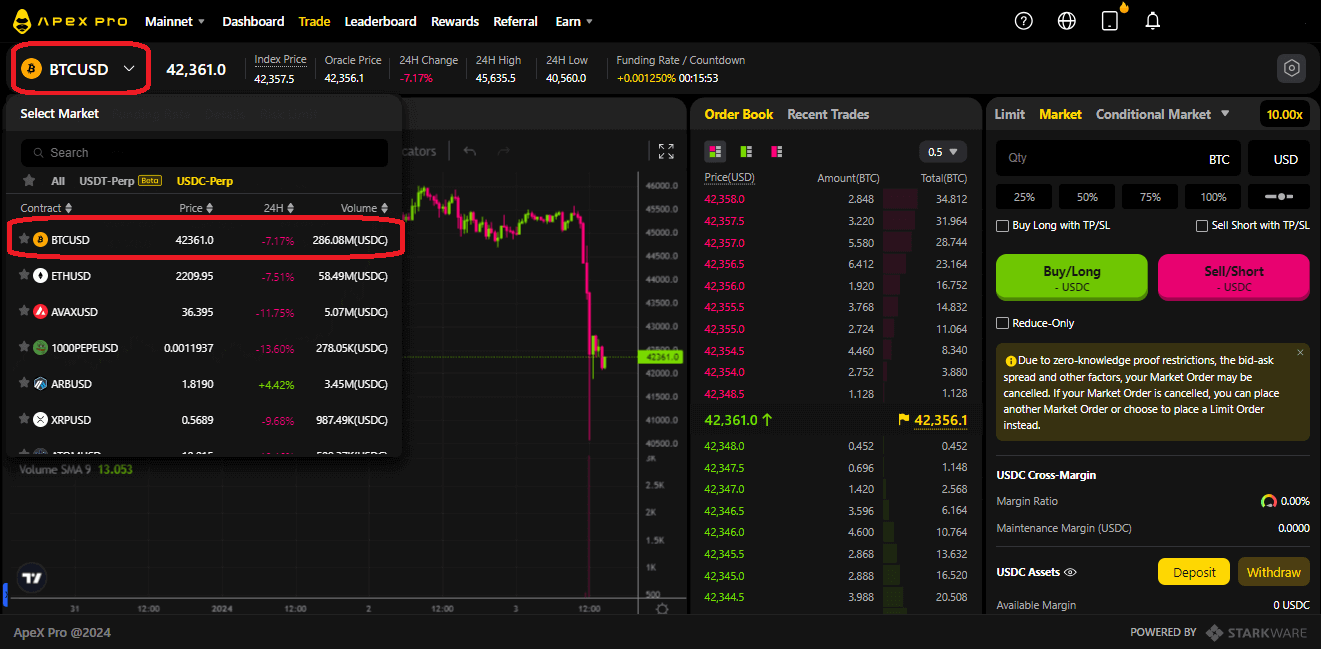ApeX Konto - ApeX Norway - ApeX Norge - ApeX Noreg

Slik kobler du til lommeboken din i ApeX
Hvordan koble Wallet til ApeX via MetaMask
1. Først må du gå til [ApeX] -nettstedet, og deretter klikke på [Handel] øverst til høyre på siden. 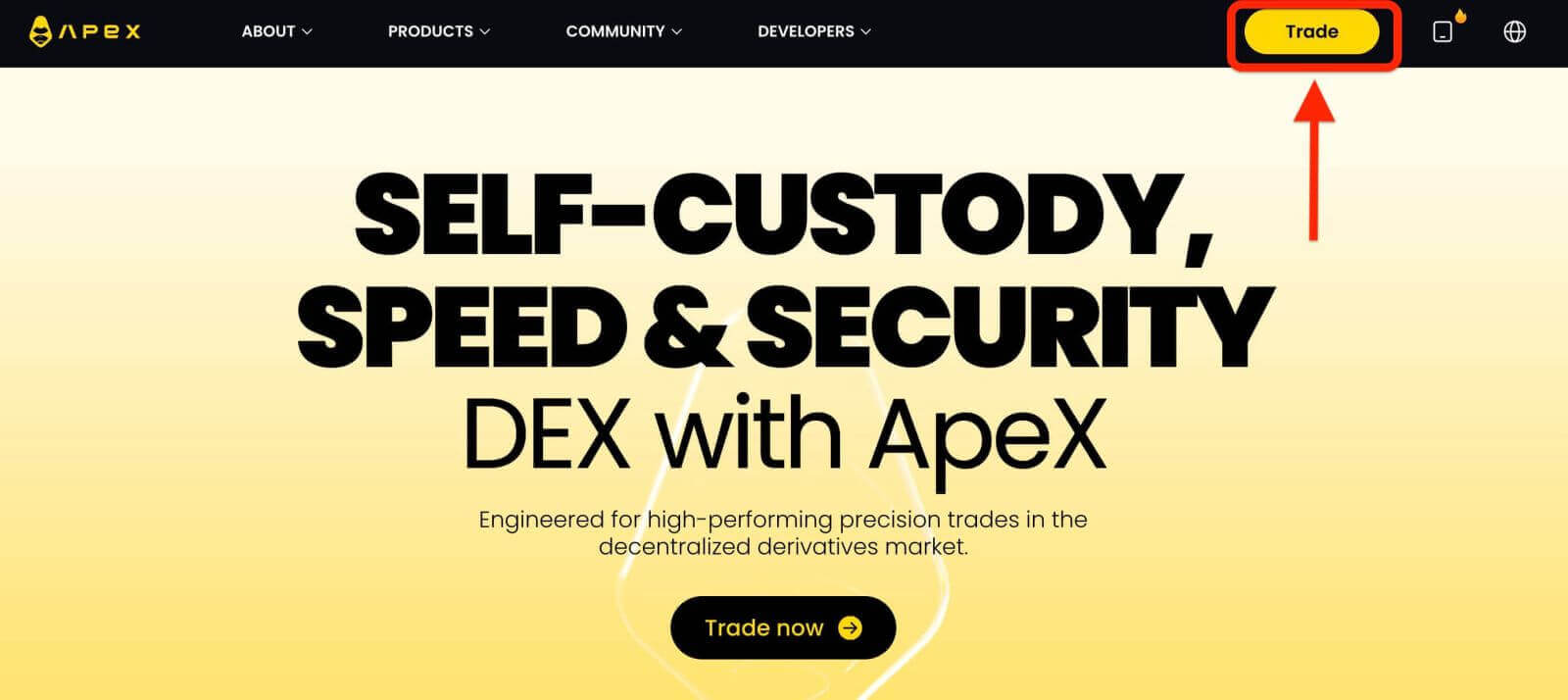
2. Nettstedet lar deg gå til hovedhjemmesiden, og fortsett deretter å klikke på [Koble til lommebok] øverst til høyre. 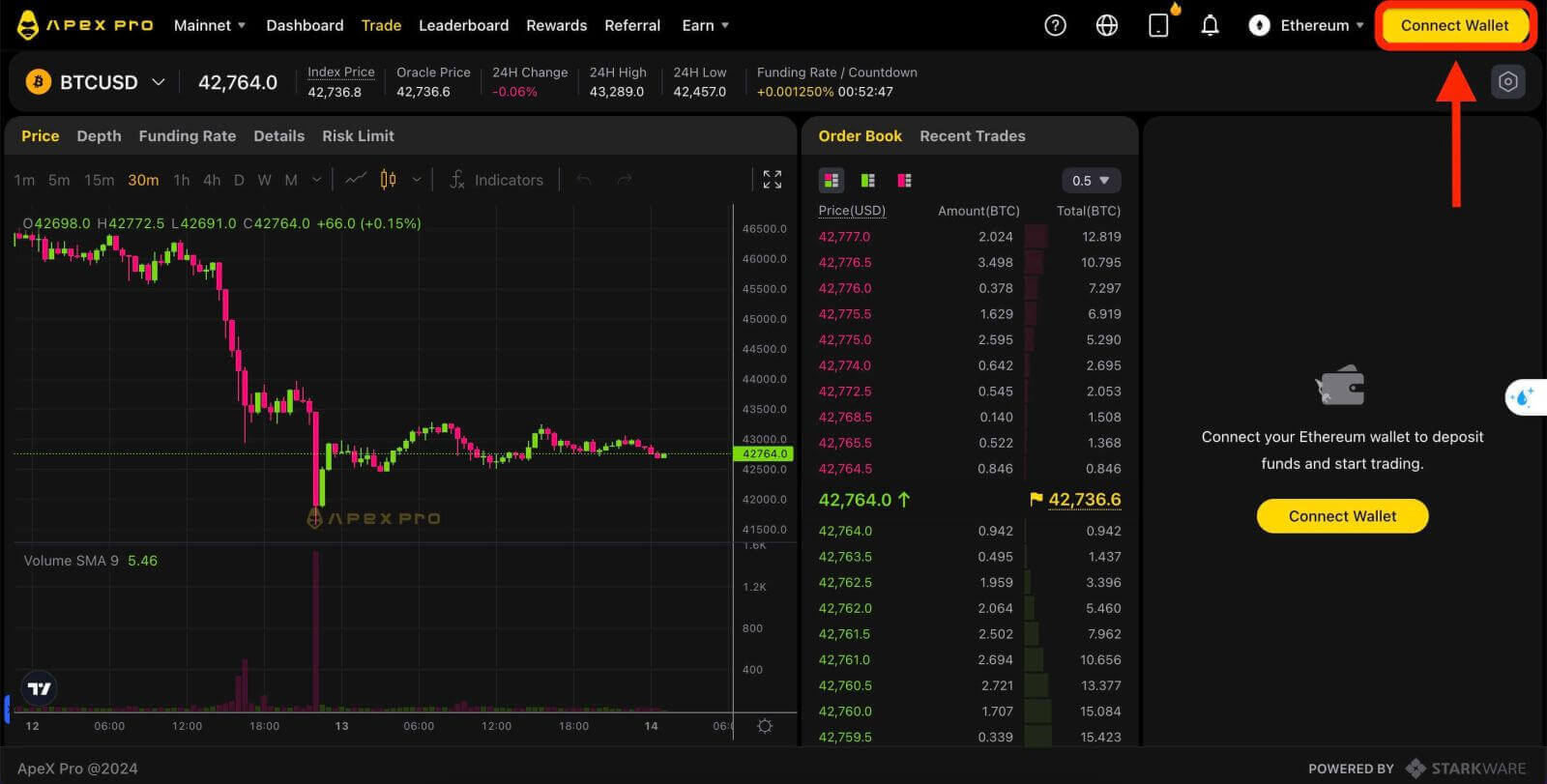
3. Et popup-vindu kommer opp, du må velge og klikke på [Metamask] for å velge Metamask wallet. 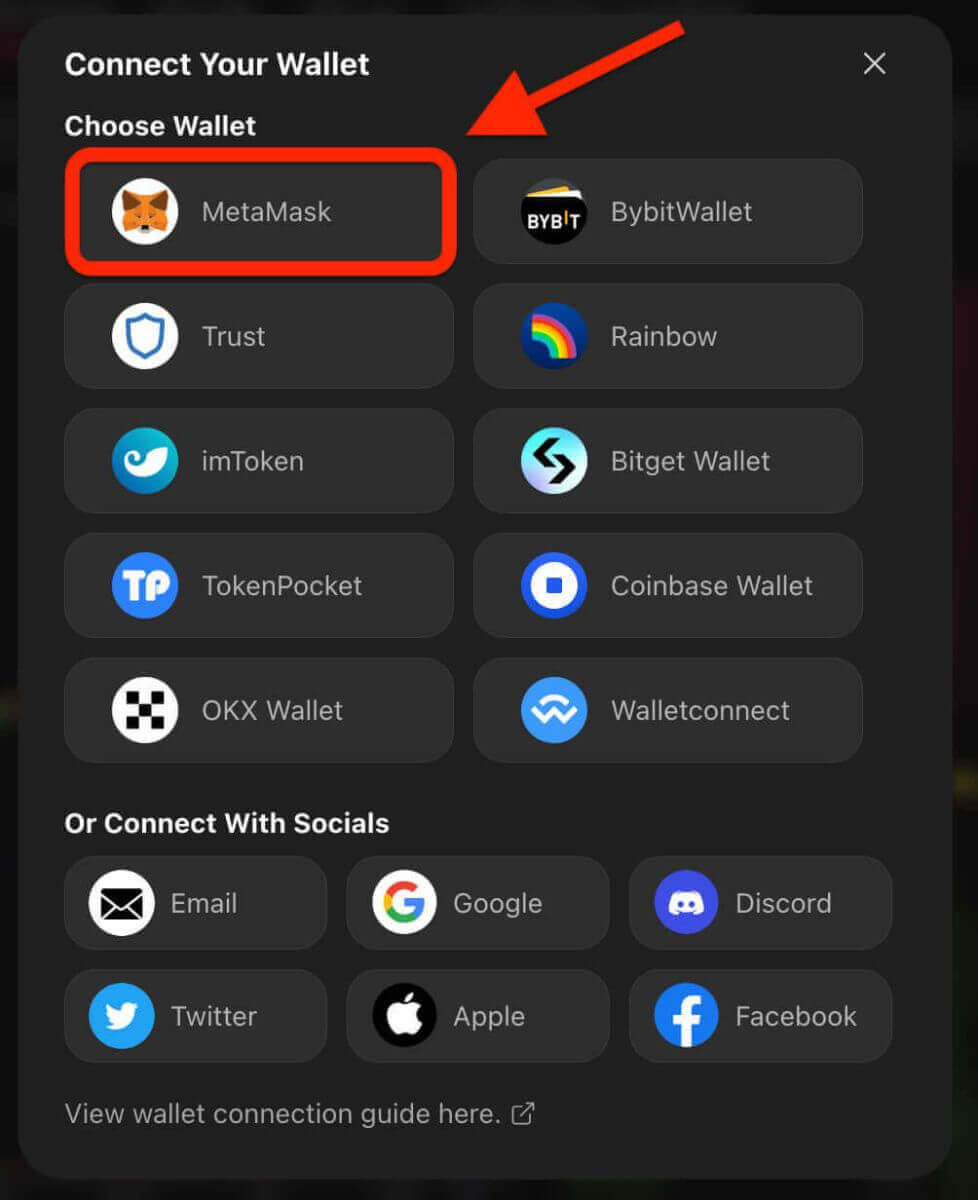
4. Et Metamask-ledetekstvindu vises. Vennligst godkjenn de to neste transaksjonene, inkludert: Verifisering av konto(er) og bekreftelse av tilkoblingen.
5. Velg kontoen(e) du vil bruke på dette nettstedet. Trykk på den tomme firkantede cellen på venstre side av kontoen du vil koble til ApeX. Til slutt klikker du på [Neste] for å fortsette til det andre trinnet. 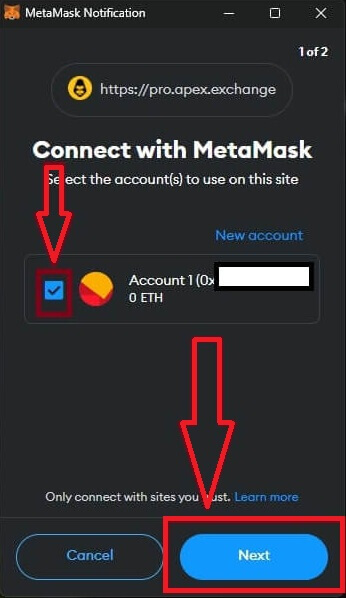
6. Det neste trinnet er å bekrefte tilkoblingen din, du må klikke på [Koble til] for å bekrefte valget av konto(er) og tilkoblingen til ApeX, hvis du ikke er sikker på valget av konto(er) eller koble til ApeX du kan klikke på [Avbryt] for å avbryte denne prosessen. 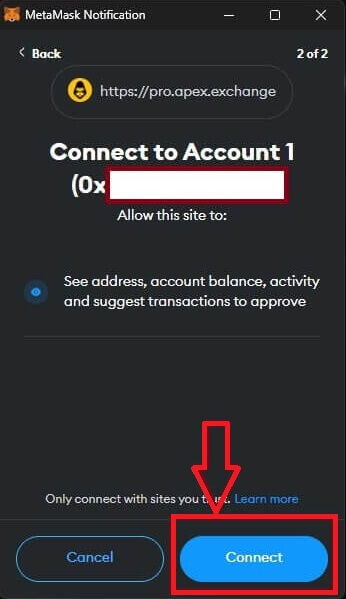
7. Etter det første trinnet, hvis det er en suksess, kommer du til hjemmesiden til ApeX. En popup-forespørsel vil komme opp, du må klikke på [Send forespørsler] for å fortsette til neste trinn. 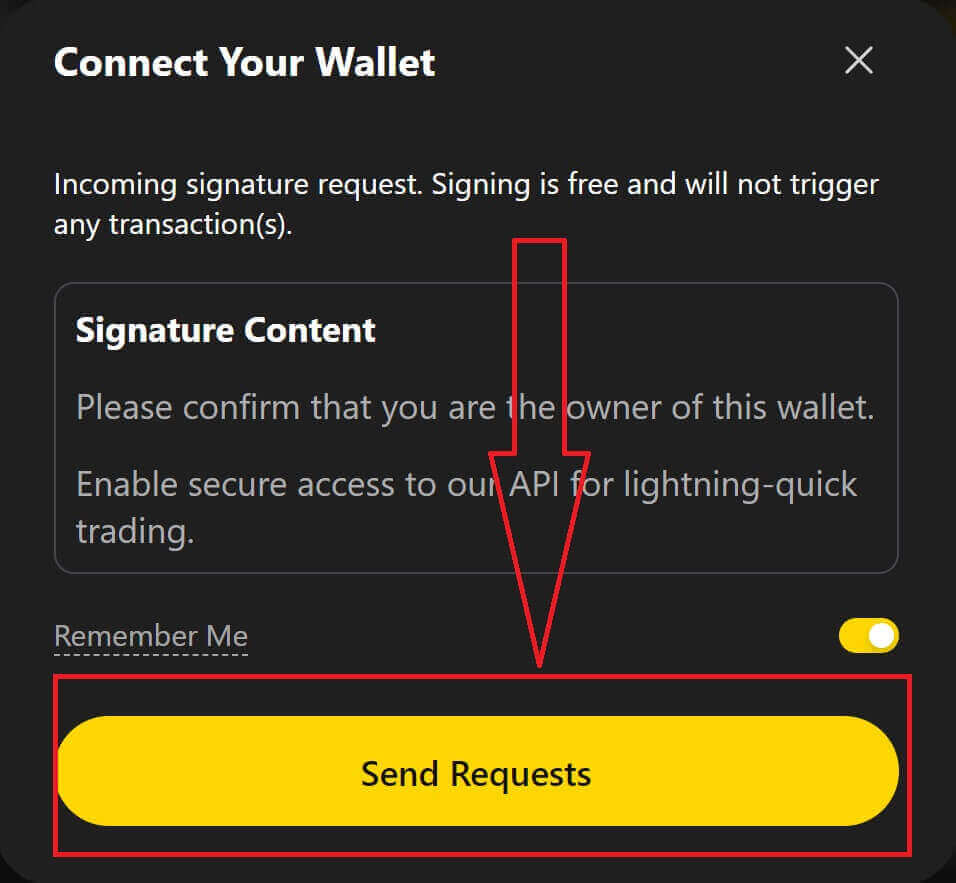
8. Et popup-vindu vil komme opp for å be deg om signaturen din for å bekrefte at du er eieren av denne lommeboken, klikk på [Sign] for å fullføre tilkoblingsprosessen. 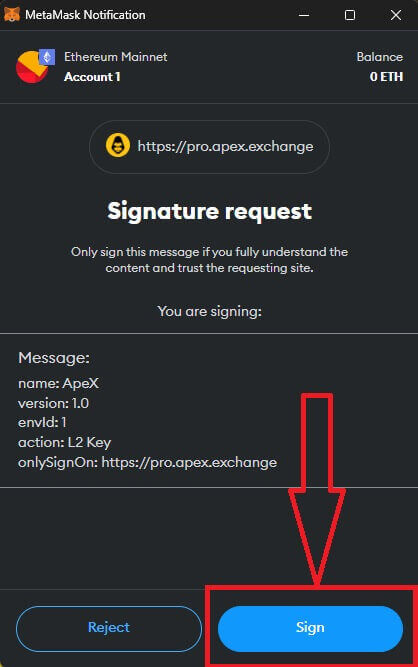
11. Hvis det er en suksess, vil du se et ikon og lommeboknummeret ditt på skrivebordet ditt øverst til høyre på ApeX-nettet, og du kan begynne å handle på ApeX. 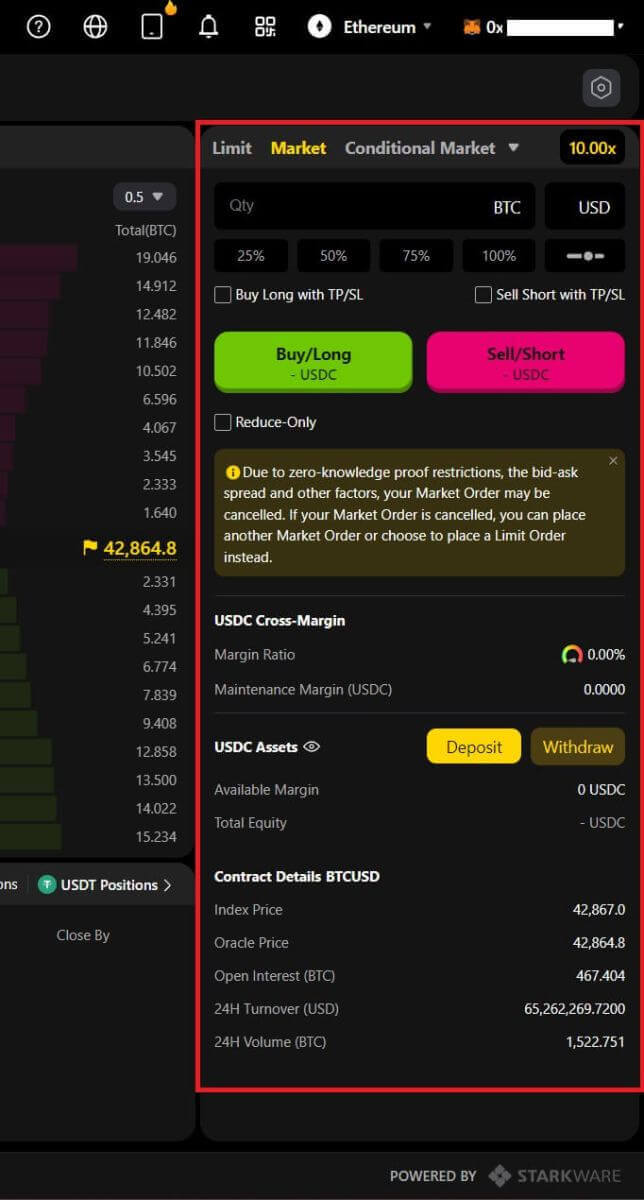
Hvordan koble Wallet til ApeX via Trust
1. Først må du gå til [ApeX] -nettstedet, og deretter klikke på [Handel] øverst til høyre på siden. 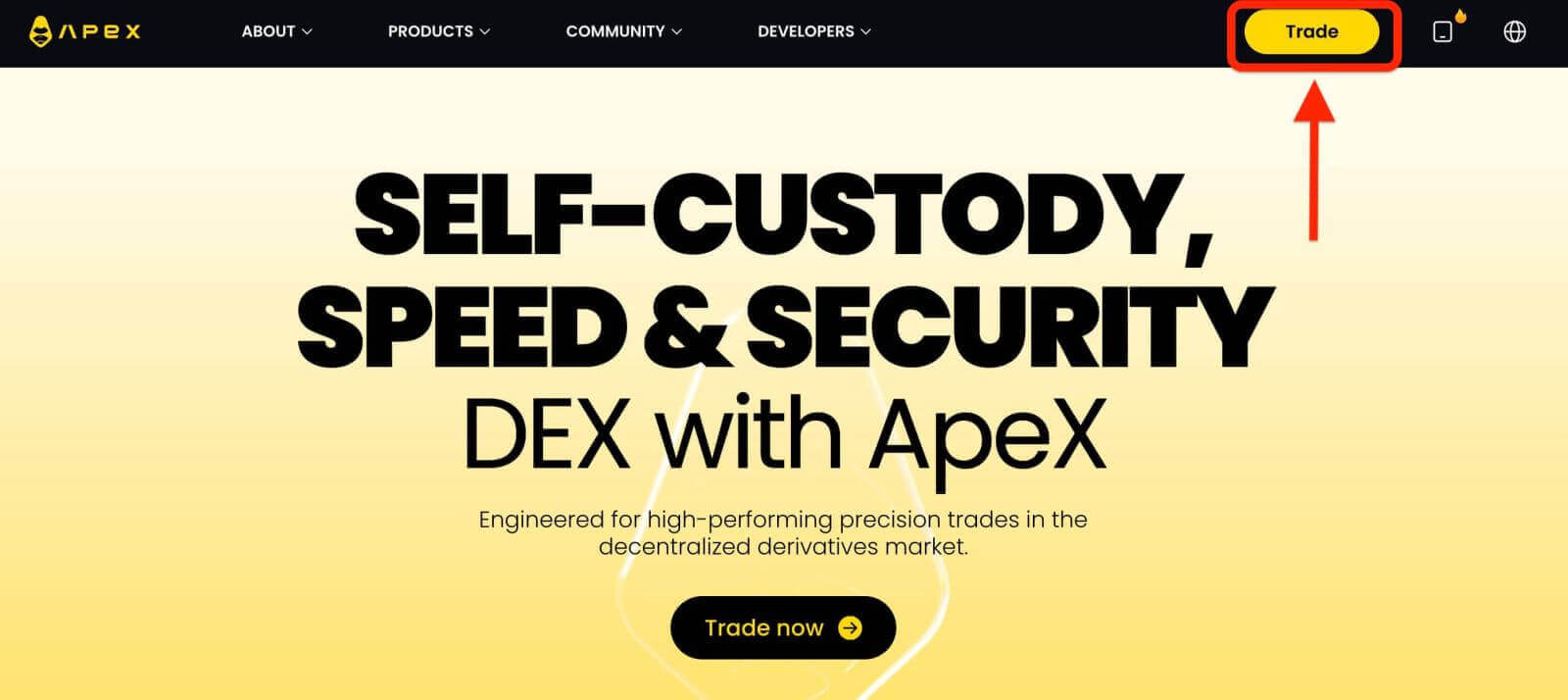
2. Nettstedet lar deg gå til hovedhjemmesiden, og fortsett deretter å klikke på [Koble til lommebok] øverst til høyre. 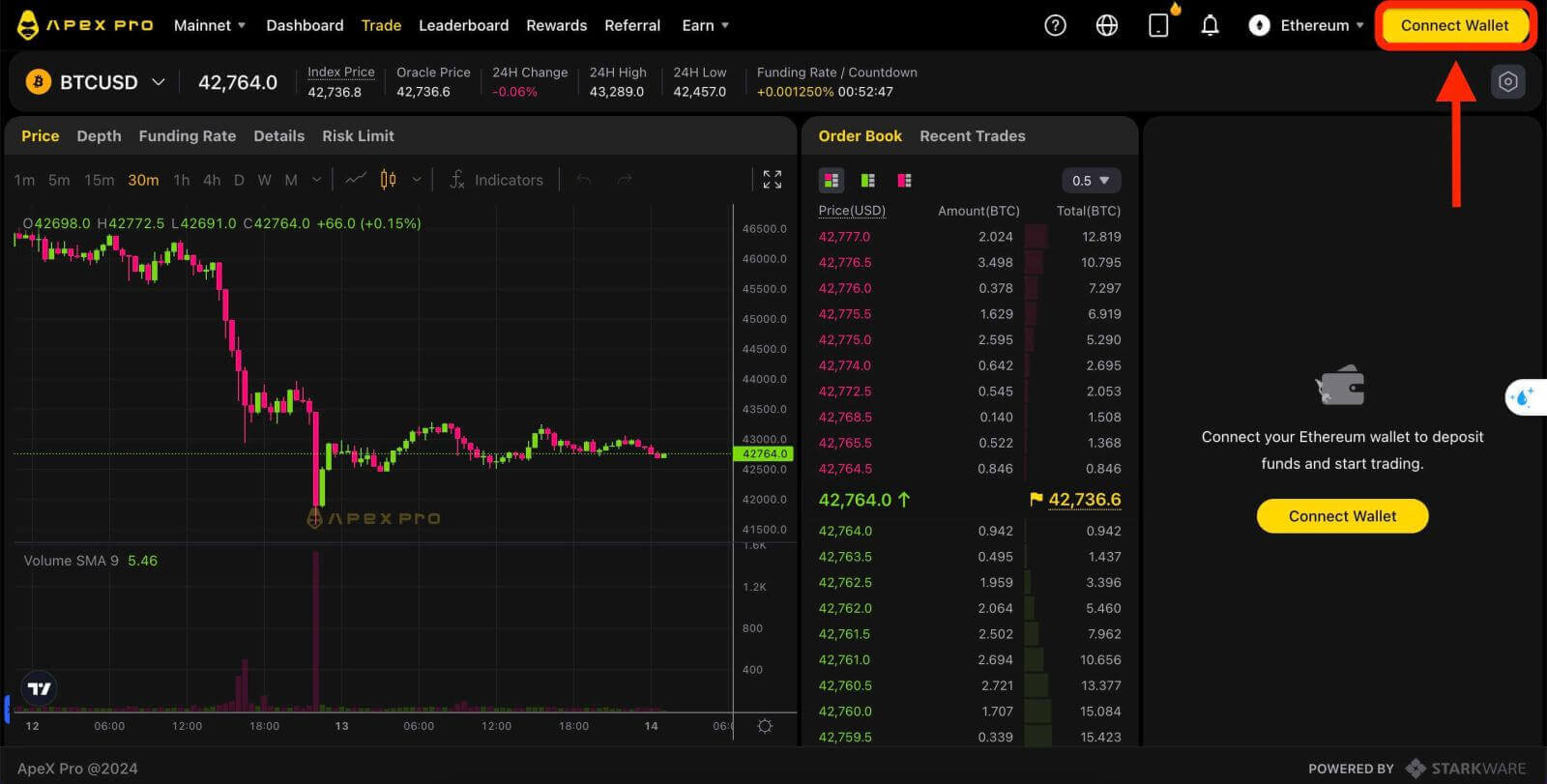
3. Et popup-vindu kommer opp, du må velge og klikke på [Trust] for å velge Trust wallet. 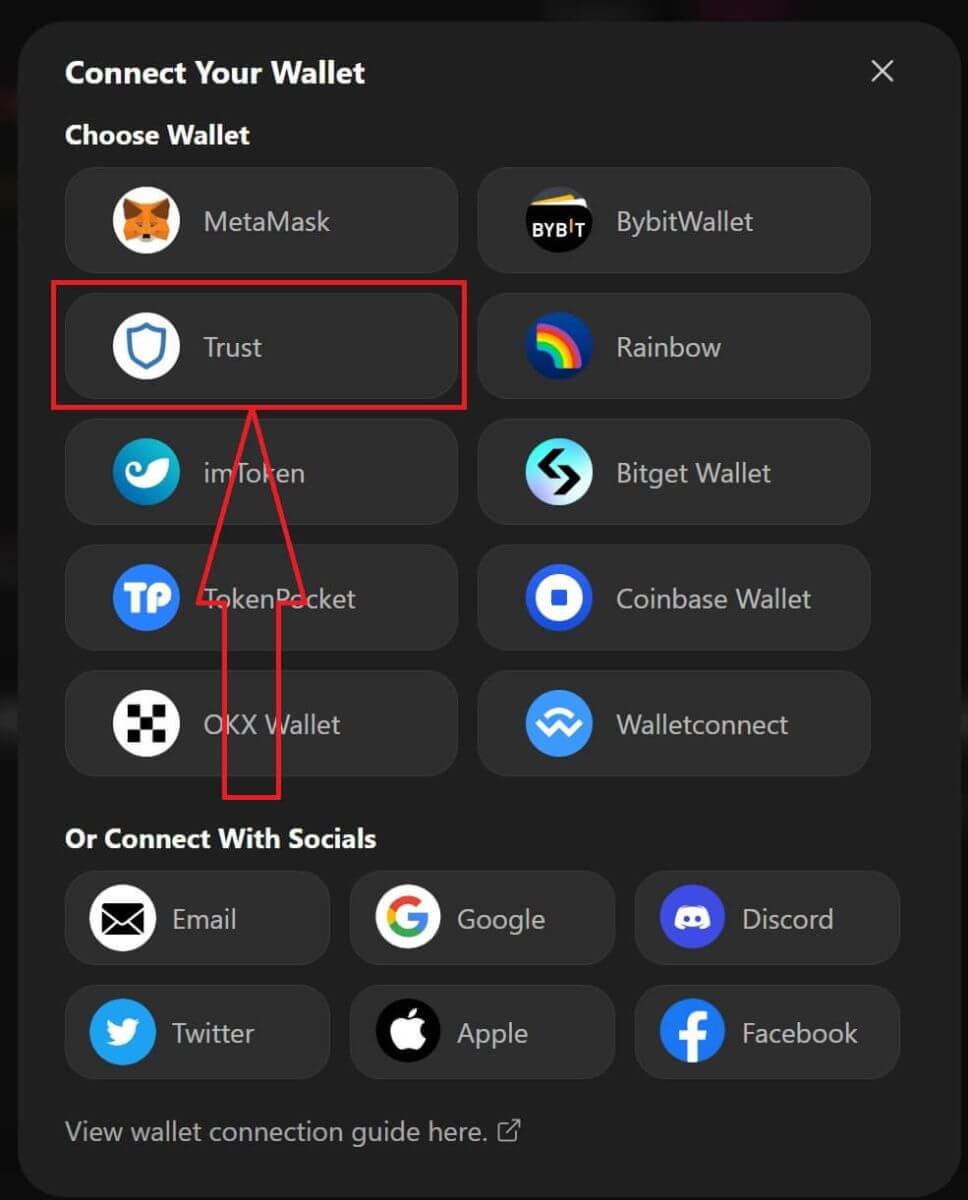
4. En QR-kode for å skanne med lommeboken på mobiltelefonen vises. Vennligst skann den med Trust-appen på telefonen din. 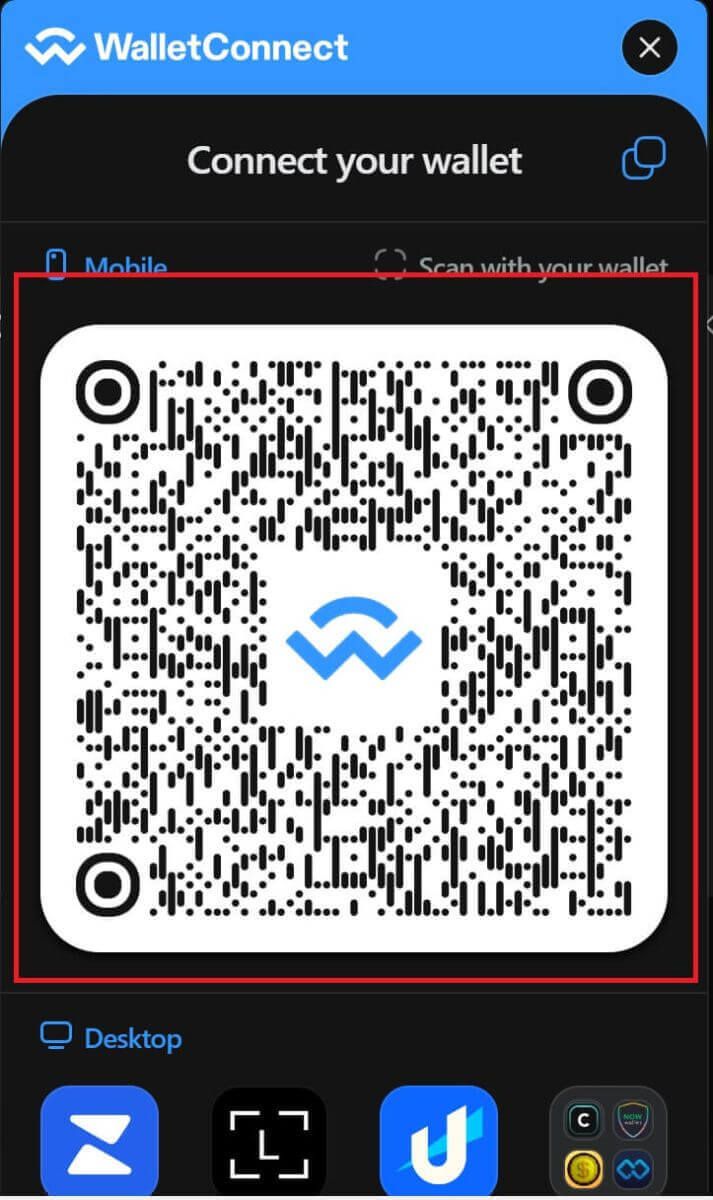
5. Åpne telefonen og åpne Trust-appen. Når du kommer til hovedskjermen, klikker du på innstillingsikonet øverst til venstre. Det vil lede deg til innstillingsmenyen. Klikk på [WalletConnect].
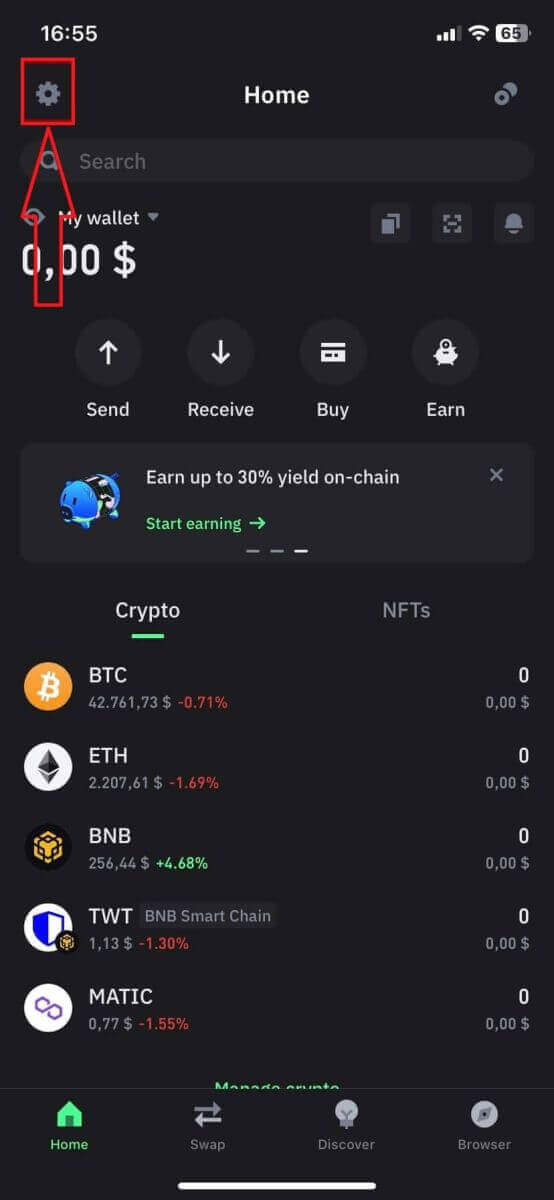
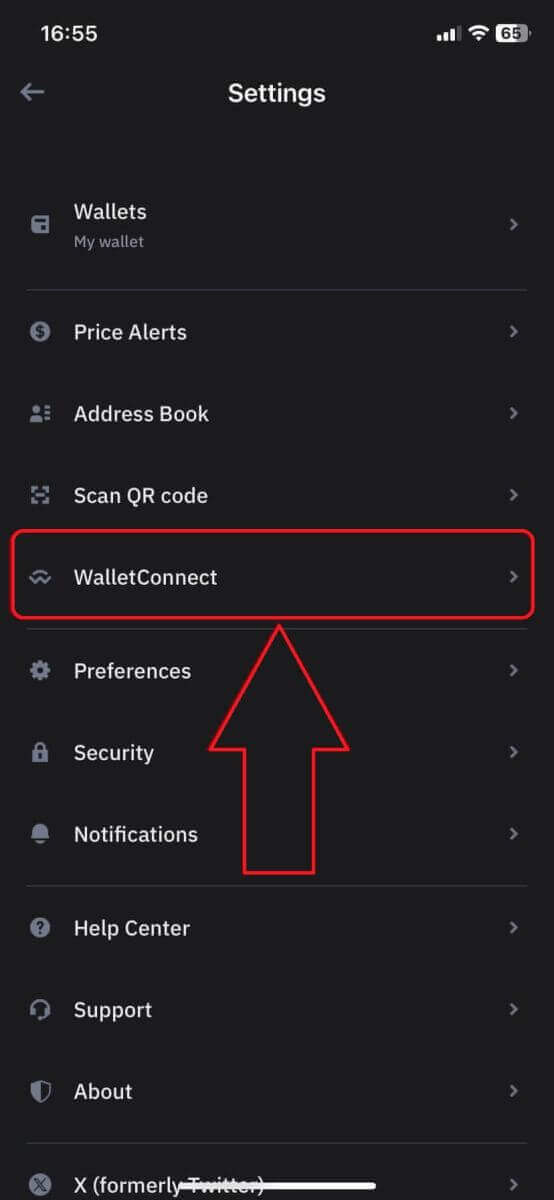
6. Velg [Legg til ny tilkobling] for å legge til tilkoblingen med ApeX, det vil føre til en skanneskjerm. 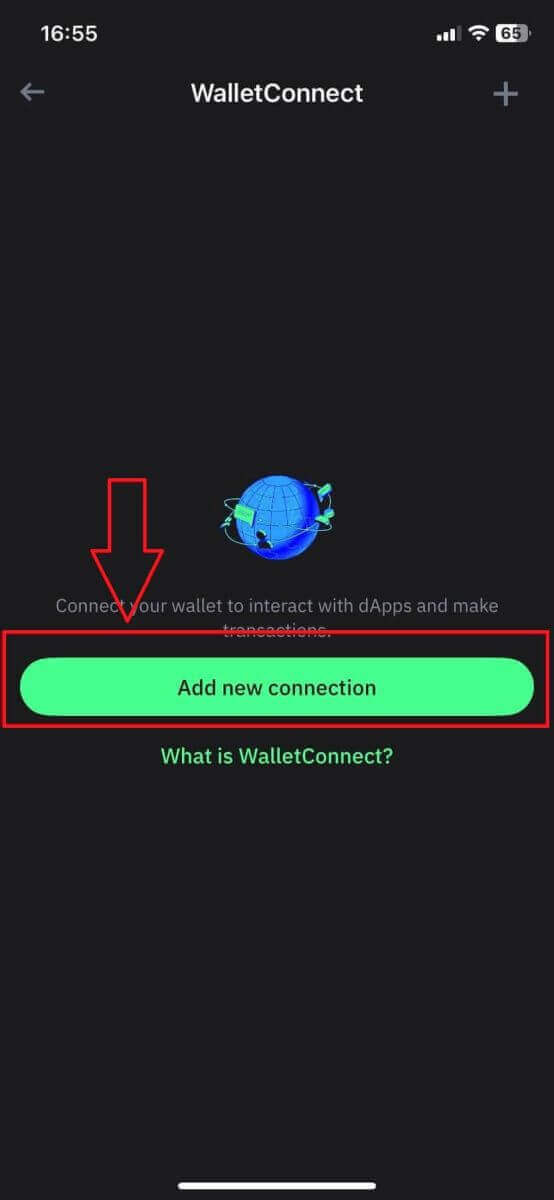
7. Nå må du peke telefonens kamera mot QR-koden på skrivebordsskjermen for å koble til Trust. 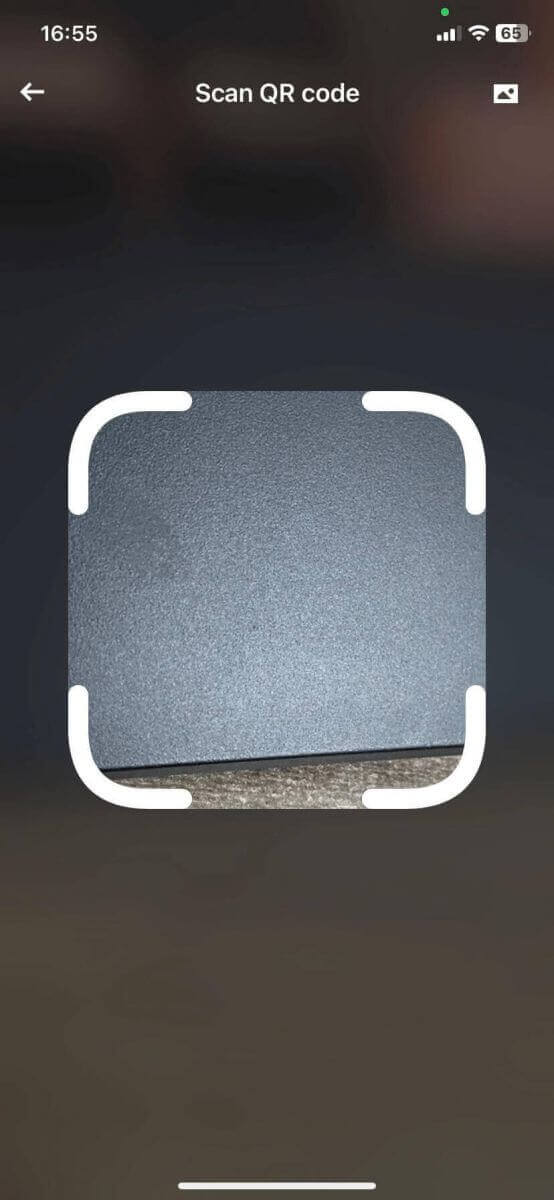
8. Etter å ha skannet QR-koden, vil et vindu spørre deg om du skal koble til ApeX. 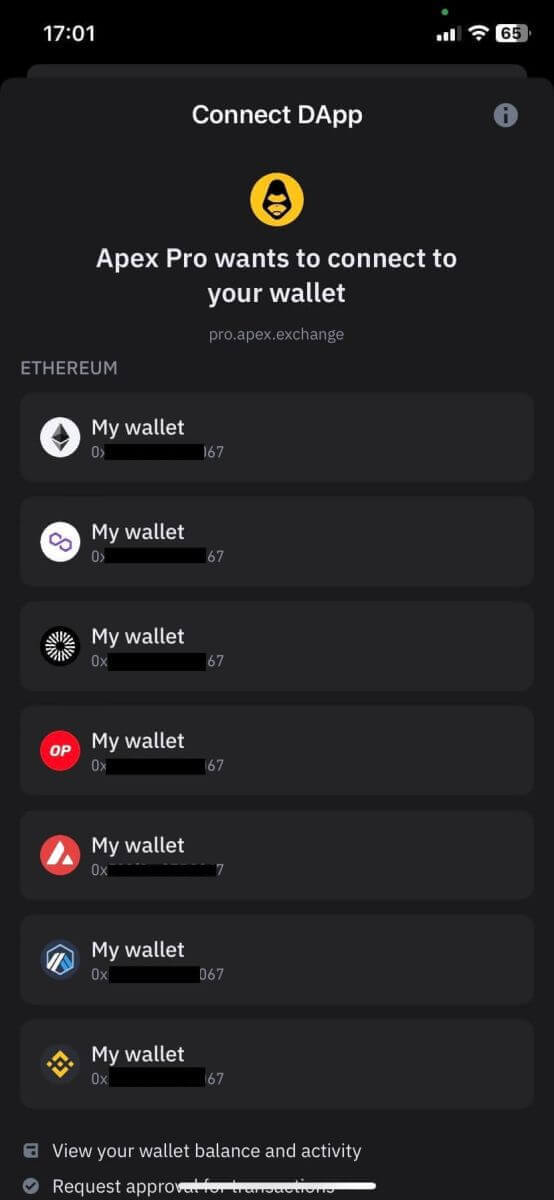
9. Klikk på [Koble til] for å starte tilkoblingsprosessen. 
10. Hvis det lykkes, vil det dukke opp en melding som ovenfor, og deretter fortsette med tilkoblingsprosessen på skrivebordet. 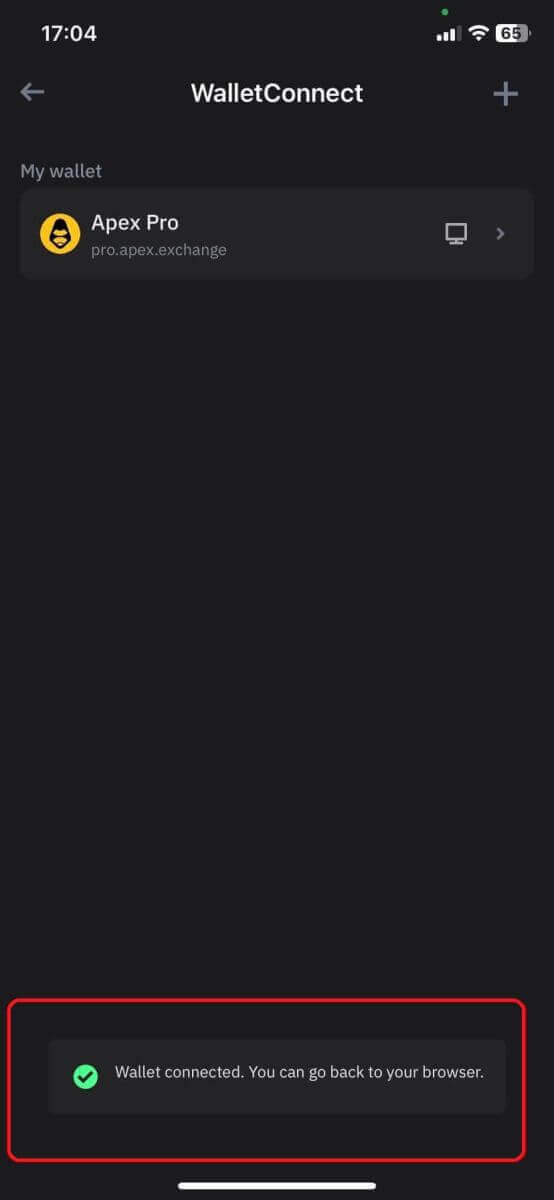
11. Et popup-vindu vil dukke opp for å be deg om en signaturforespørsel på telefonen din. Dette trinnet krever at du bekrefter at du er eieren av Trust-lommeboken. Klikk på [Send forespørsel] for å fortsette tilkoblingsprosessen på telefonen. 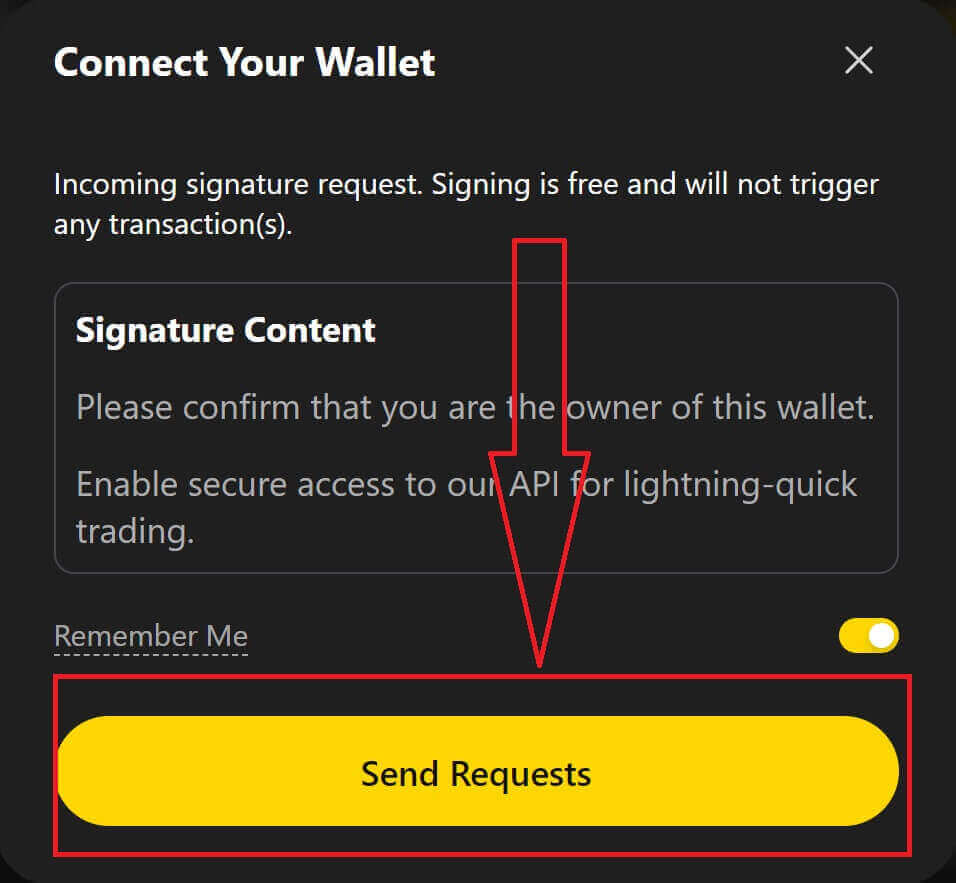
12. Et popup-vindu vises på telefonen, klikk på [Bekreft] for å fullføre tilkoblingsprosessen. 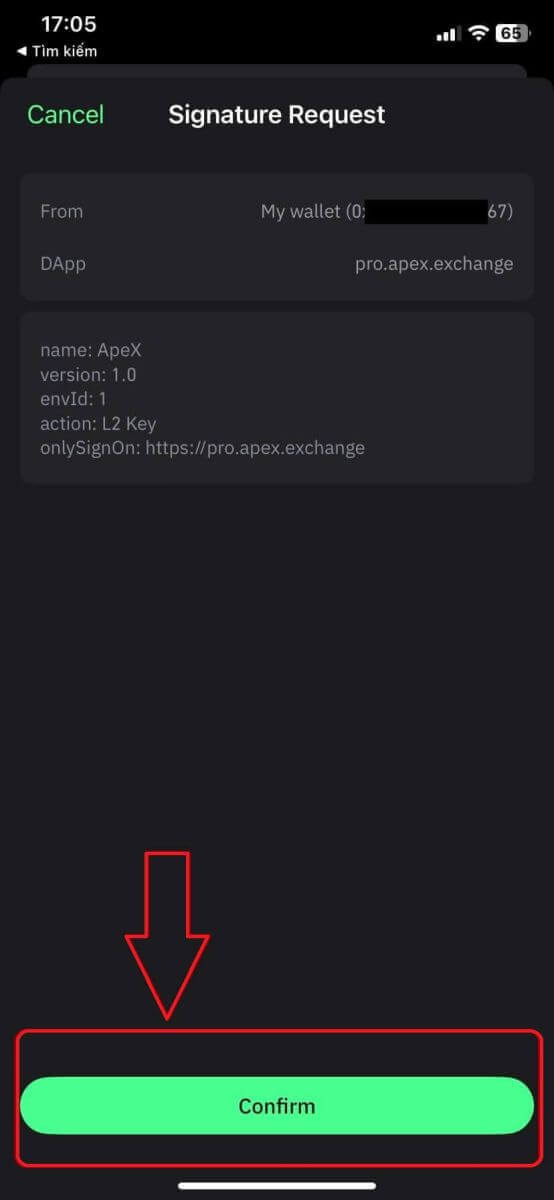
13. Hvis det er en suksess, vil du se et ikon og lommeboknummeret ditt på skrivebordet ditt øverst til høyre på ApeX-nettet. 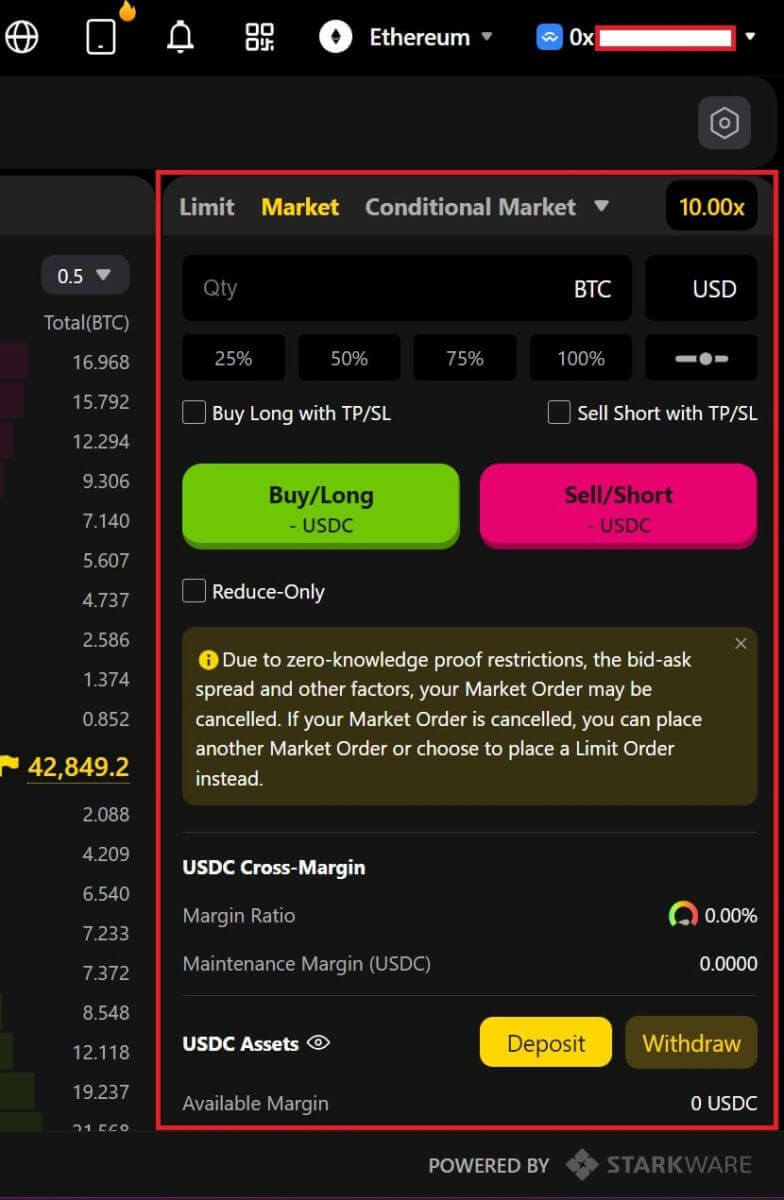
Slik kobler du Wallet til ApeX via BybitWallet
1. Først må du gå til [ApeX] -nettstedet, og deretter klikke på [Handel] øverst til høyre på siden. 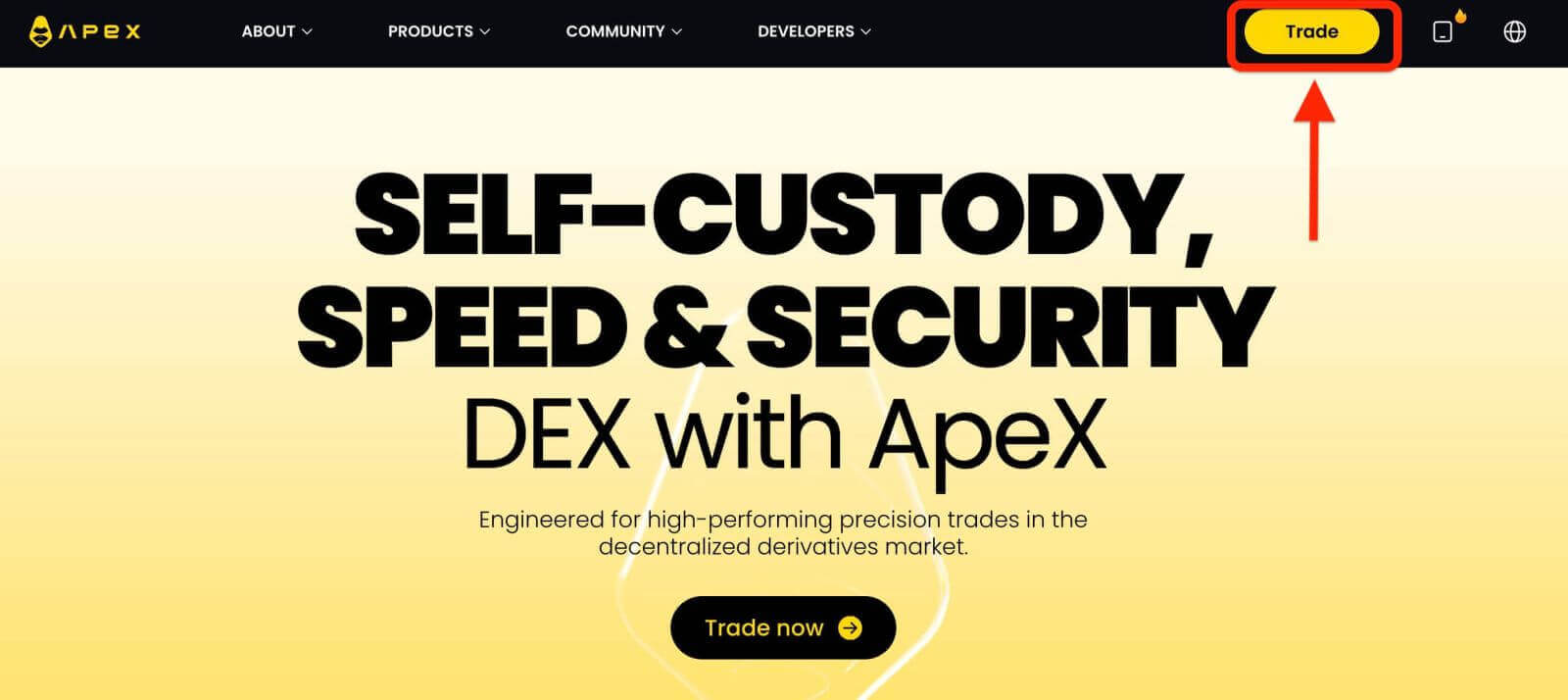
2. Nettstedet lar deg gå til hovedhjemmesiden, og fortsett deretter å klikke på [Koble til lommebok] øverst til høyre. 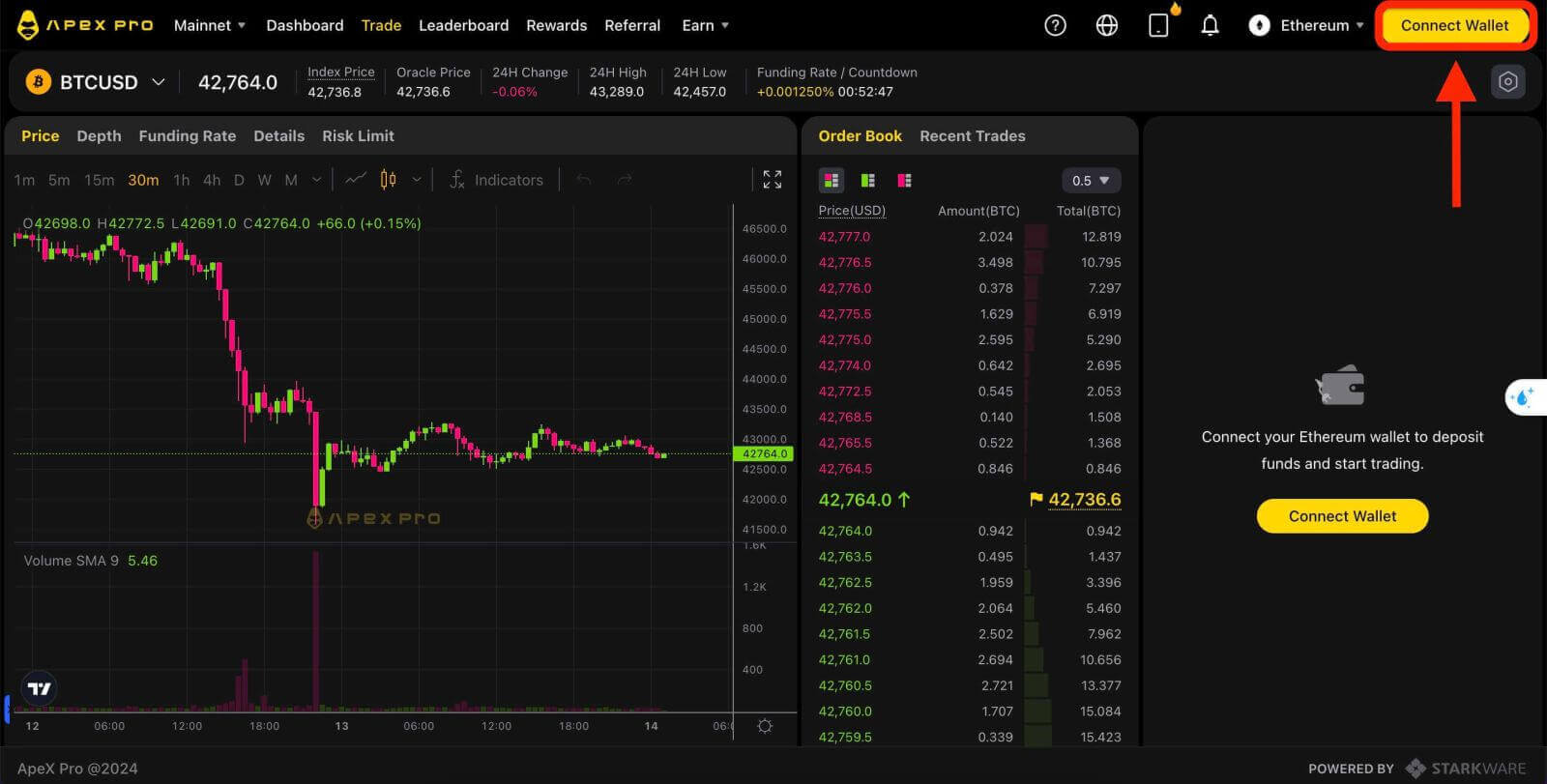
3. Et popup-vindu kommer opp, du må klikke på [BybitWallet] for å velge BybitWallet. 
4. Før det, sørg for at du har lagt til BybitWallet-utvidelsen på Chrome eller en hvilken som helst Internet Explorer. 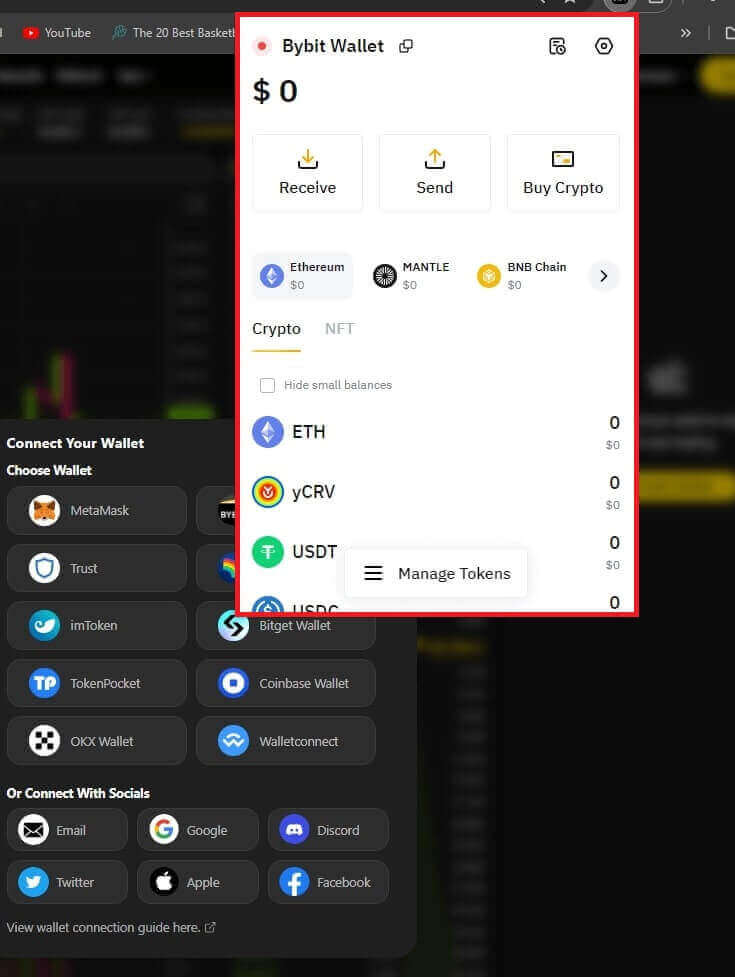
5. Klikk på [Link] for å starte tilkoblingsprosessen. 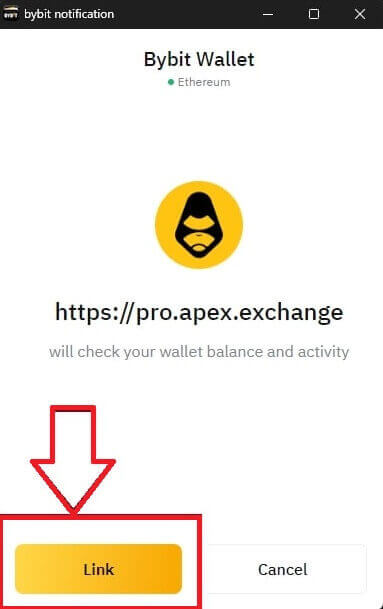
6. Etter tilkobling vil en popup-forespørsel komme opp, du må klikke på [Send forespørsler] for å fortsette neste trinn. 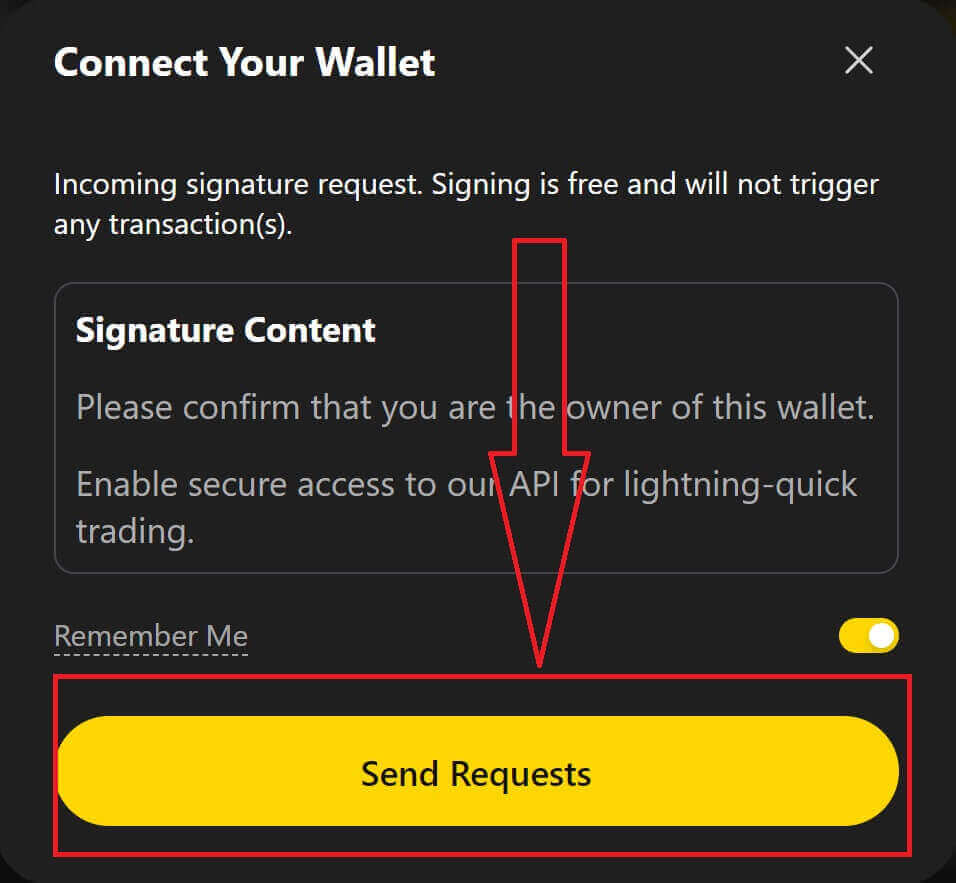
7. Et popup-vindu vil komme opp for å be deg om signaturen din for å bekrefte at du er eieren av denne lommeboken, klikk på [Bekreft] for å fullføre tilkoblingsprosessen. 
8. Hvis det er en suksess, kan du begynne å handle i ApeX.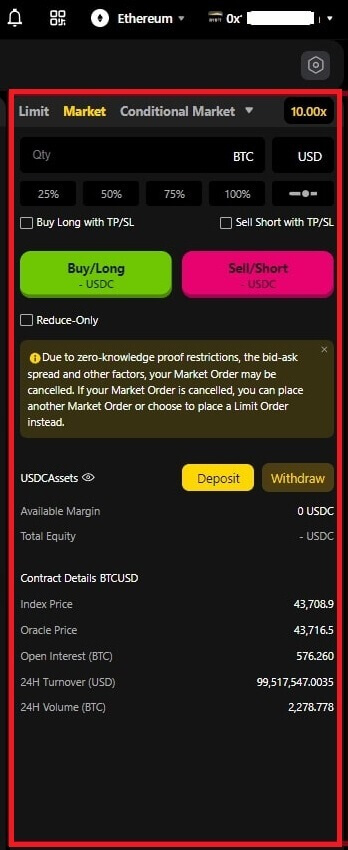
Hvordan koble Wallet til ApeX via Coinbase Wallet
1. Først må du gå til [ApeX] -nettstedet, og deretter klikke på [Handel] øverst til høyre på siden. 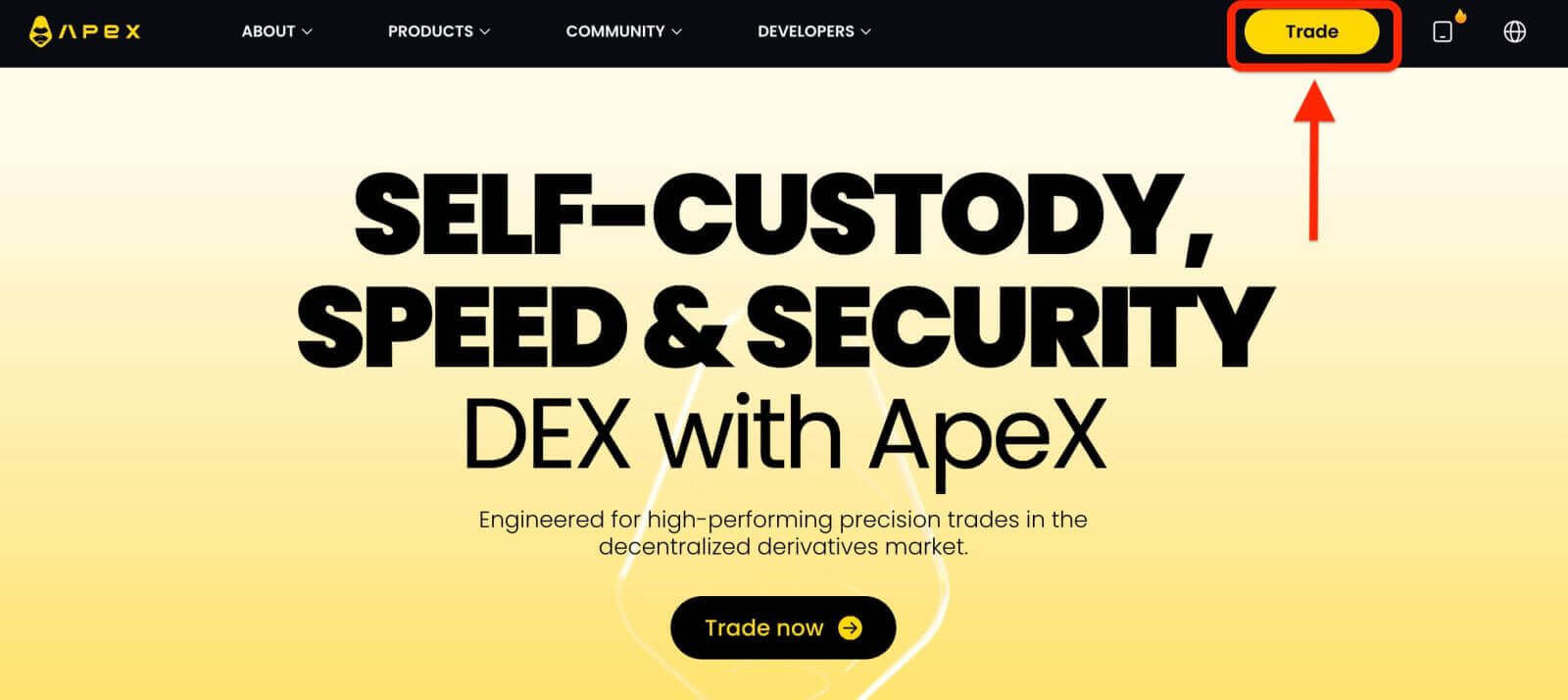
2. Nettstedet lar deg gå til hovedhjemmesiden, og fortsett deretter å klikke på [Koble til lommebok] øverst til høyre. 
3. Klikk på [Coinbase Wallet] for å begynne å koble til. 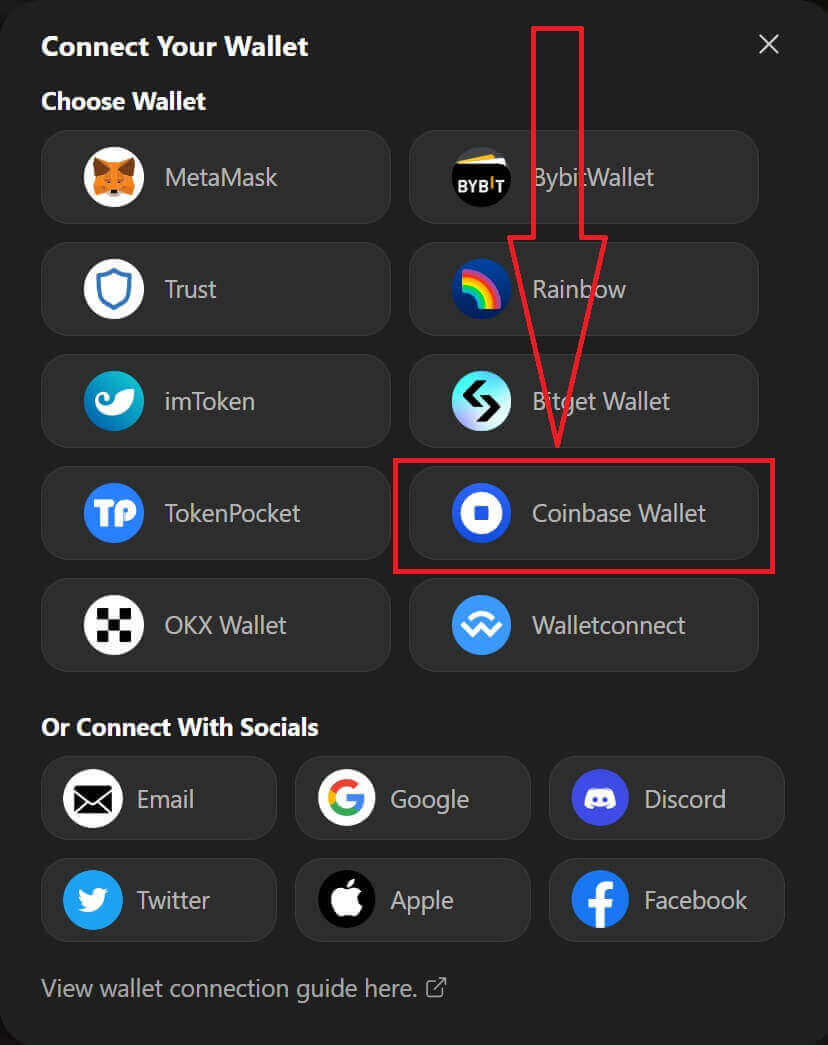
4. Først legger du til nettleserutvidelsen til Coinbase Wallet. 
5. Oppdater fanen og klikk deretter på [Connect Wallet] igjen, et popup-vindu kommer opp, du må klikke på [Coinbase Wallet] for å velge Coinbase Wallet. 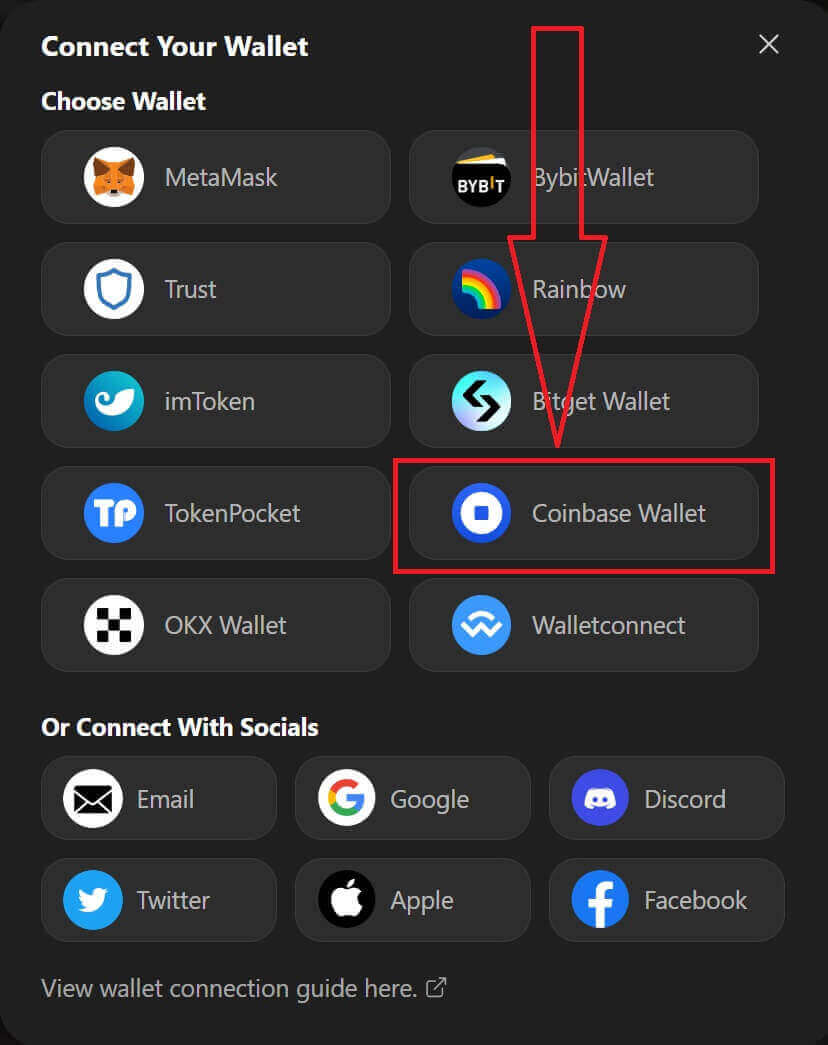
6. Klikk på [Koble til] for å starte tilkoblingsprosessen. 
7. Etter tilkobling vil en popup-forespørsel komme opp, du må klikke på [Send forespørsler] for å fortsette neste trinn. 
8. Et popup-vindu vil komme opp for å be deg om signaturen din for å bekrefte at du er eieren av denne lommeboken, klikk på [Sign] for å fullføre tilkoblingsprosessen. 
9. Hvis det er en suksess, kan du begynne å handle i ApeX. 
Hvordan koble Wallet til ApeX via Google
1. Hvis du vil opprette en konto før du kobler lommeboken til [Apex] , kan du også gjøre det ved å logge på med [Google]-kontoen din.
2. Velge [Google]-taggen for å opprette en konto.

3. Et popup-vindu vil vises som spør deg hvilken [Google]-konto du vil bruke for å logge på. Velger du kontoen din eller logger på kontoen din, vil systemet ta det herfra . 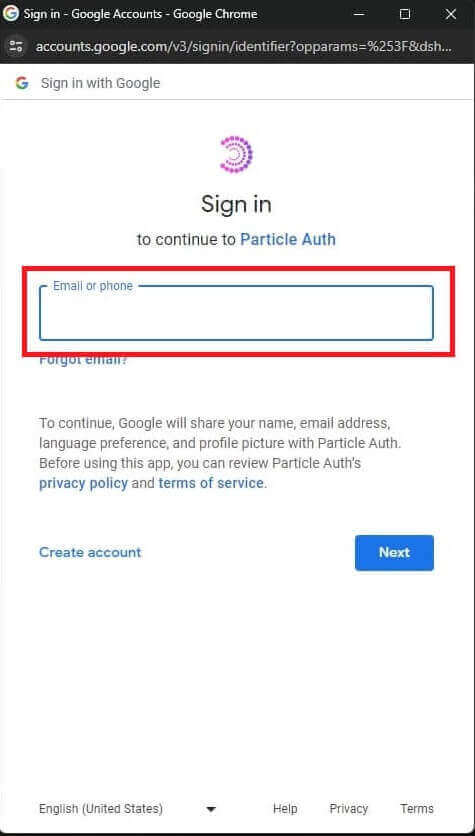
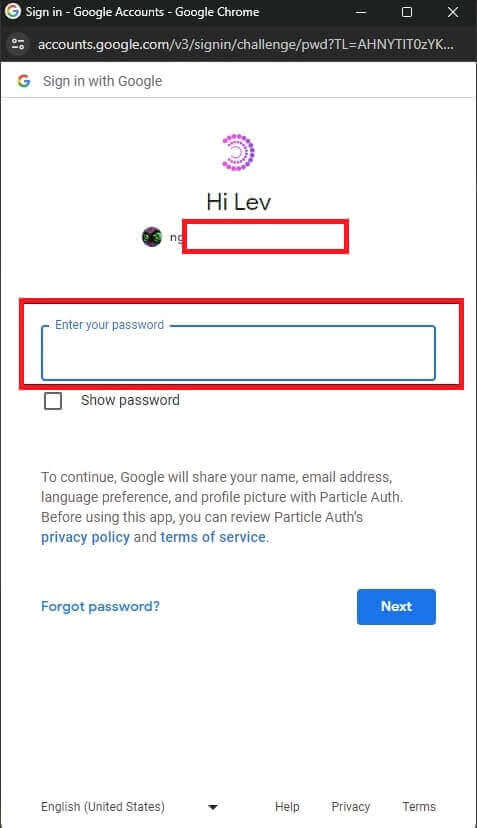
4. Du har opprettet en konto i [ApeX], for å begynne å handle i [Apex] må du koble lommeboken din til [ApeX], ved å følge veiledningen ovenfor.
Slik kobler du Wallet til ApeX via Facebook
1. Samme som å bruke [Google]-kontoen for å opprette en konto på [ApeX], kan du også gjøre det ved å logge på med [Facebook]-kontoen din.
2. Velge [Facebook]-taggen for å opprette en konto.
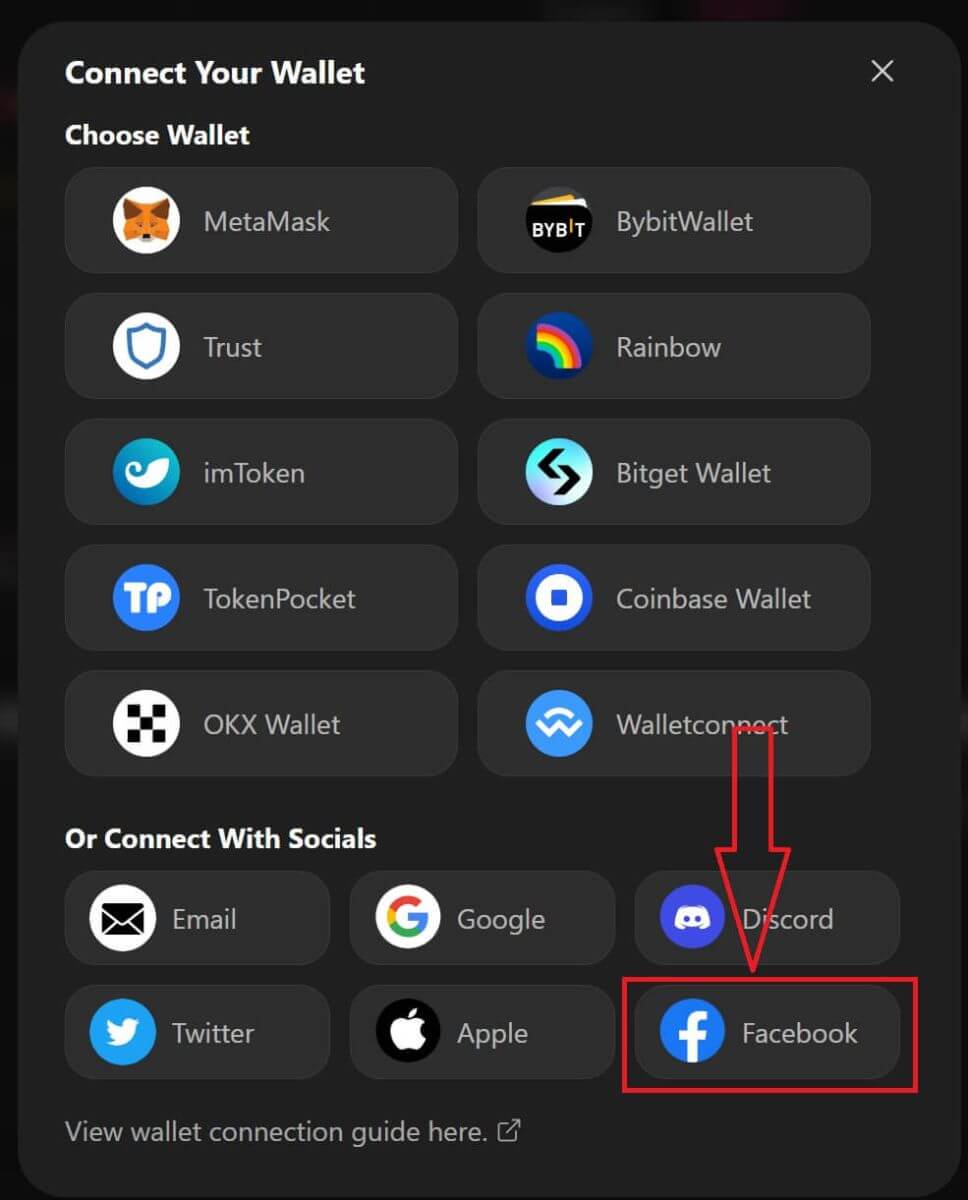
3. Et popup-vindu vil dukke opp som spør deg hvilken [Facebook]-konto du vil bruke for å logge på. Velg din konto og bekreft, så vil systemet ta den herfra. 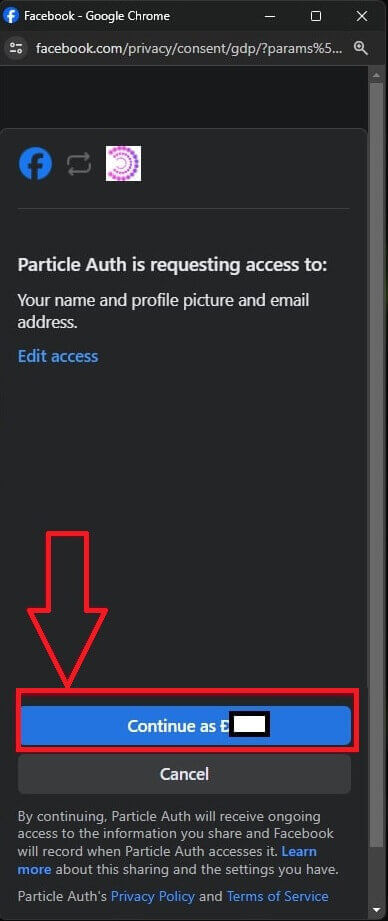
4. Du har opprettet en konto i [ApeX], for å begynne å handle i [Apex] må du koble lommeboken din til [ApeX], ved å følge veiledningen ovenfor.
Slik kobler du til Wallet på ApeX-appen
Med QR-kode
1. Etter at du har koblet til lommeboken din på ApeX-skrivebordet, er den raskeste måten å synkronisere forbindelsen til ApeX-appen på å synkronisere kontoen/lommebokforbindelsen til appen med QR-koden.
2. I hovednettet til [ApeX] klikker du på QR-kodeikonet øverst til høyre. 
3. Et popup-vindu vil komme opp, klikk på [Klikk for å se] så vil QR-koden din vises og åpne ApeX-appen på telefonen din. 
4. Klikk på Skann-ikonet øverst til høyre. 
5. Skanneskjermen vises, sørg for å sette QR-koden din i den røde rammen for å logge på appen din. 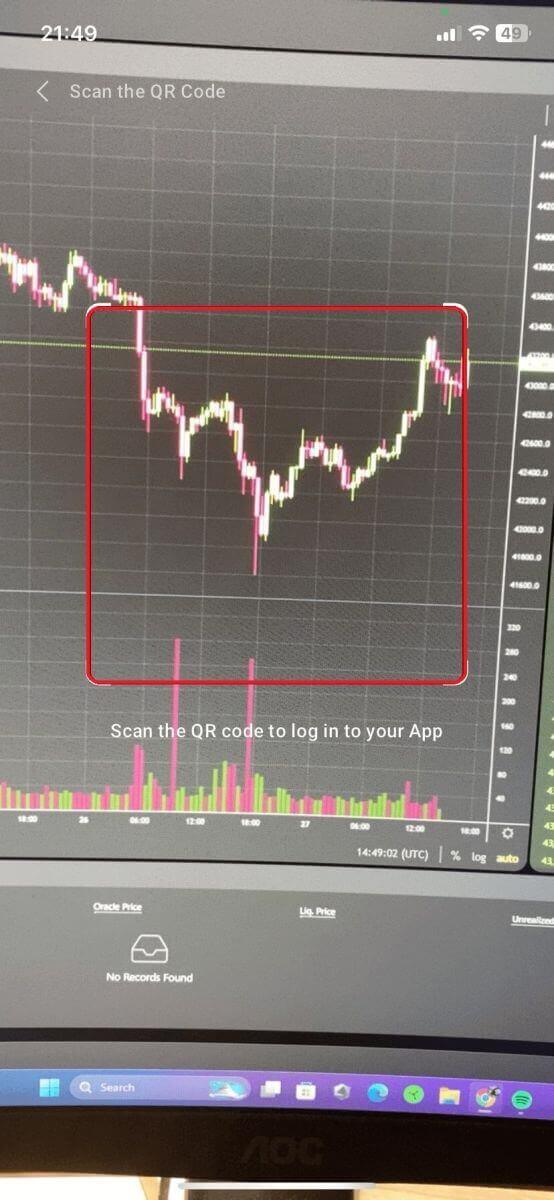
6. Hvis tilkoblingen er vellykket, vil det vises en popup-melding som den nedenfor i Apex-appen din.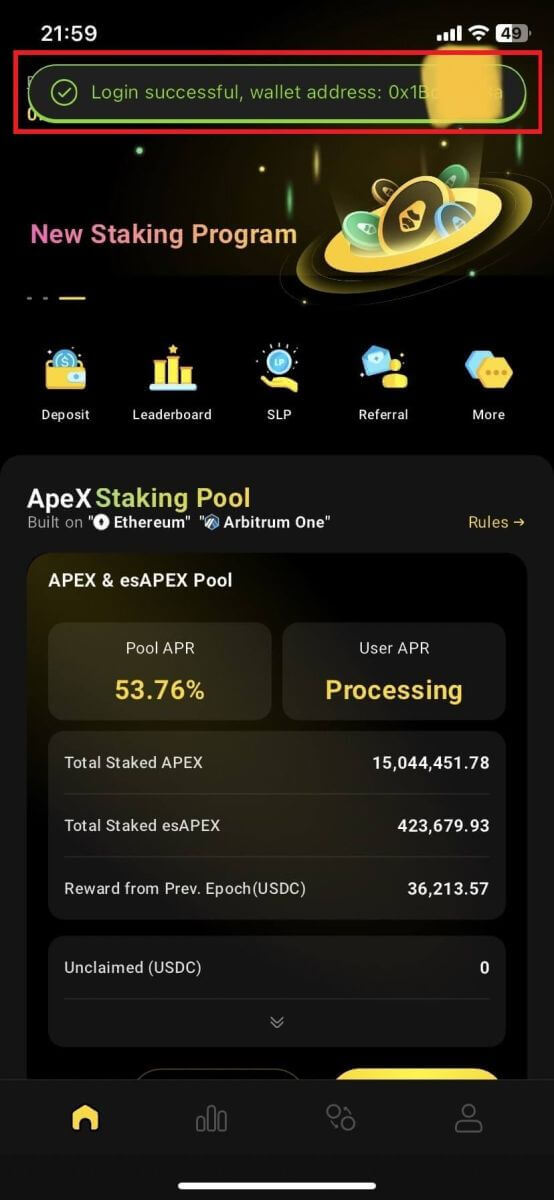
7. Tilkoblingen vil avhenge av hvilken tilkobling du har koblet til ApeX på skrivebordet.
Koble til en lommebok
1. Velg først [Koble til]-knappen i øverste venstre hjørne av hovedhjemmet.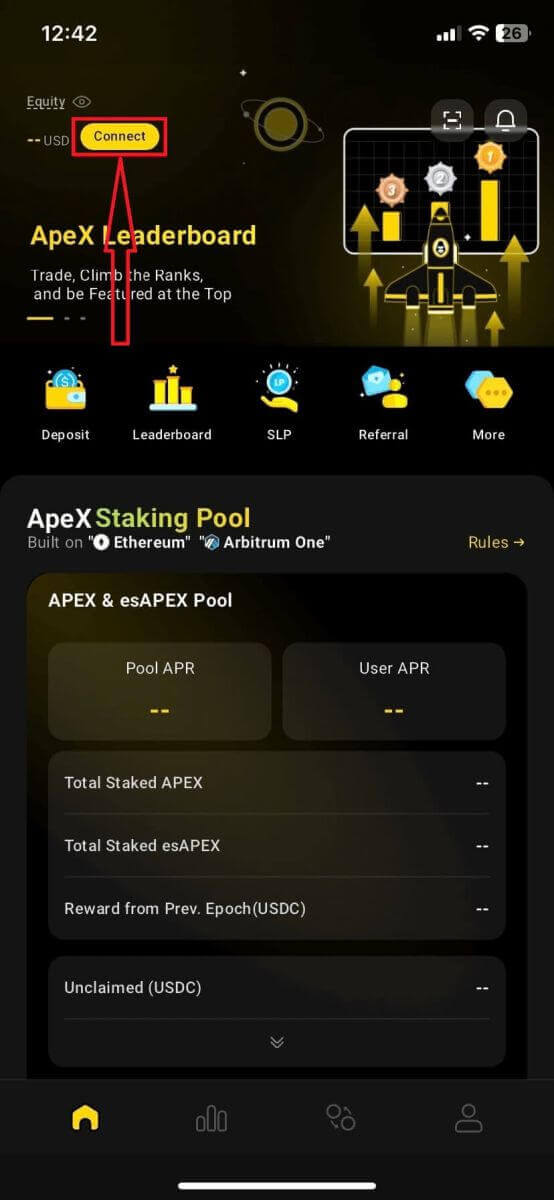
2. Et popup-vindu kommer opp, velg kjeden du vil koble til og velg lommeboken du vil koble til.
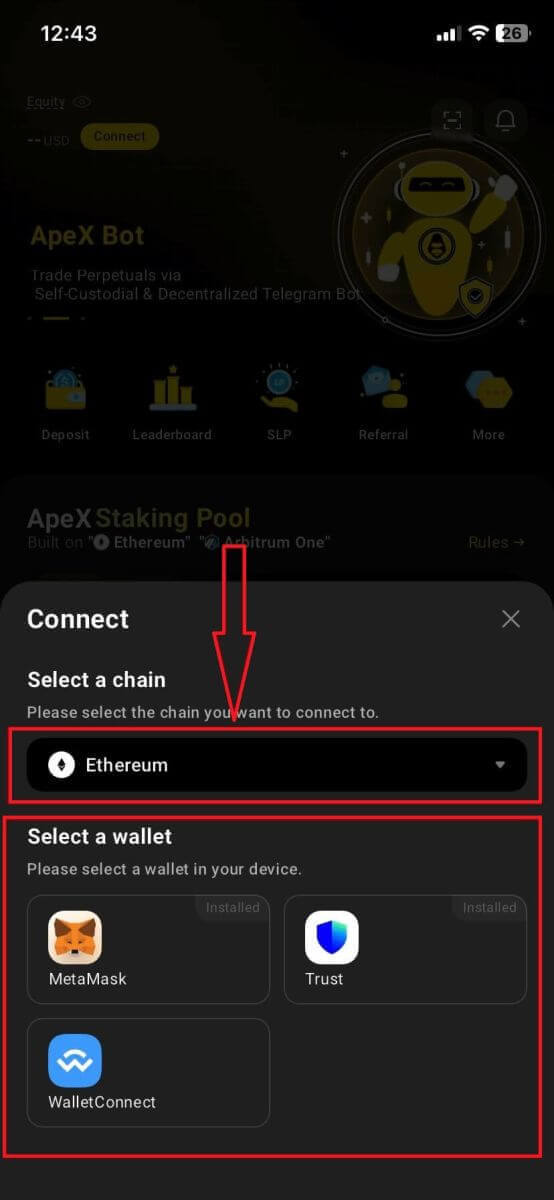
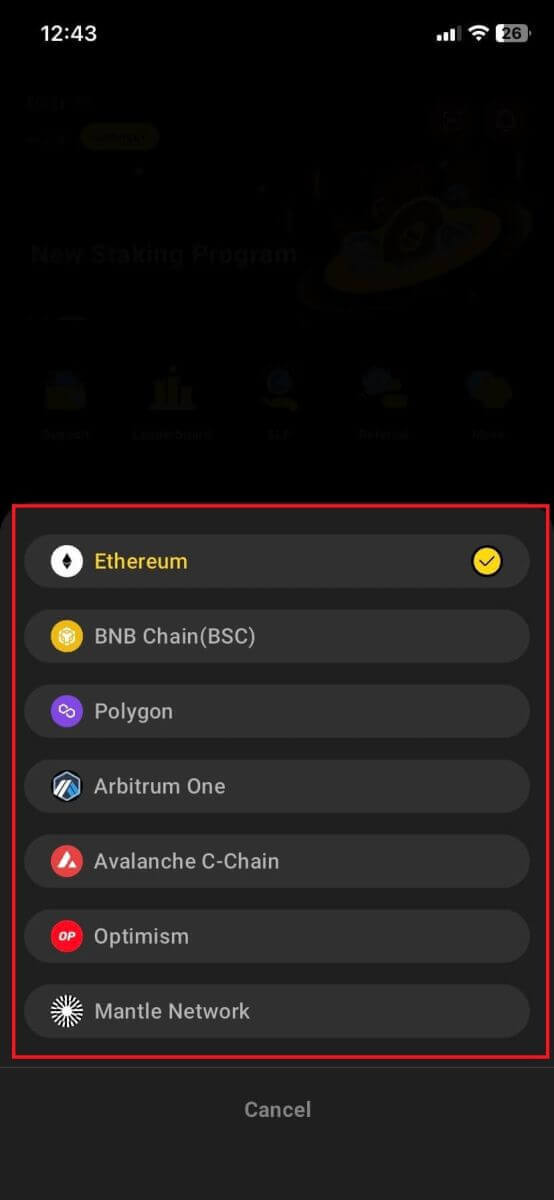
3. Appen vil kreve at du bekrefter tilkoblingen og bekrefter den. Appen til lommeboken du velger vil komme opp for å be om din bekreftelse på dette.
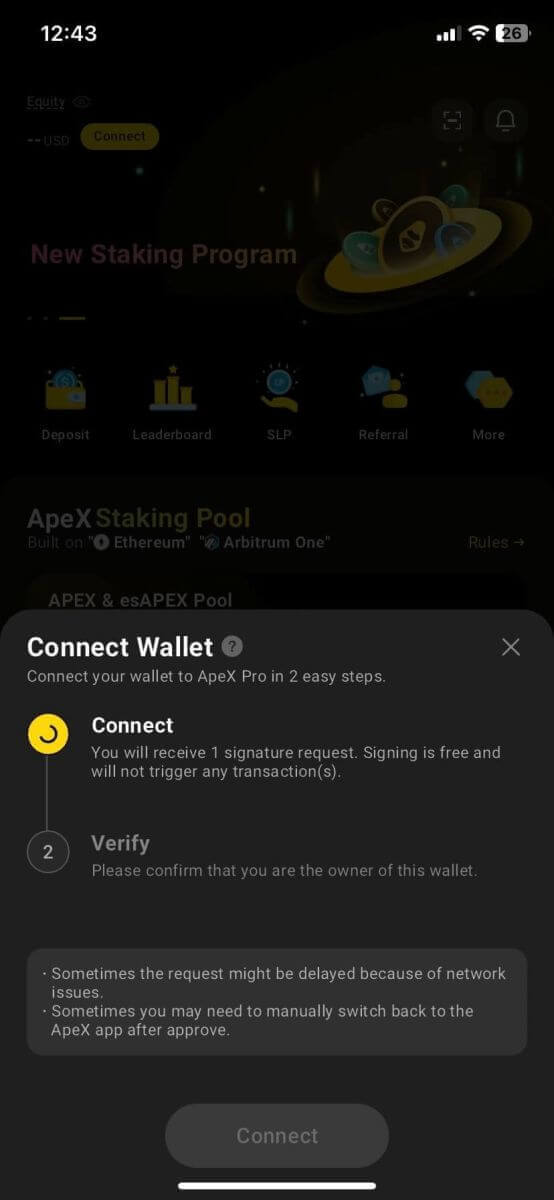
4. Velg [Koble til] for å starte prosessen.
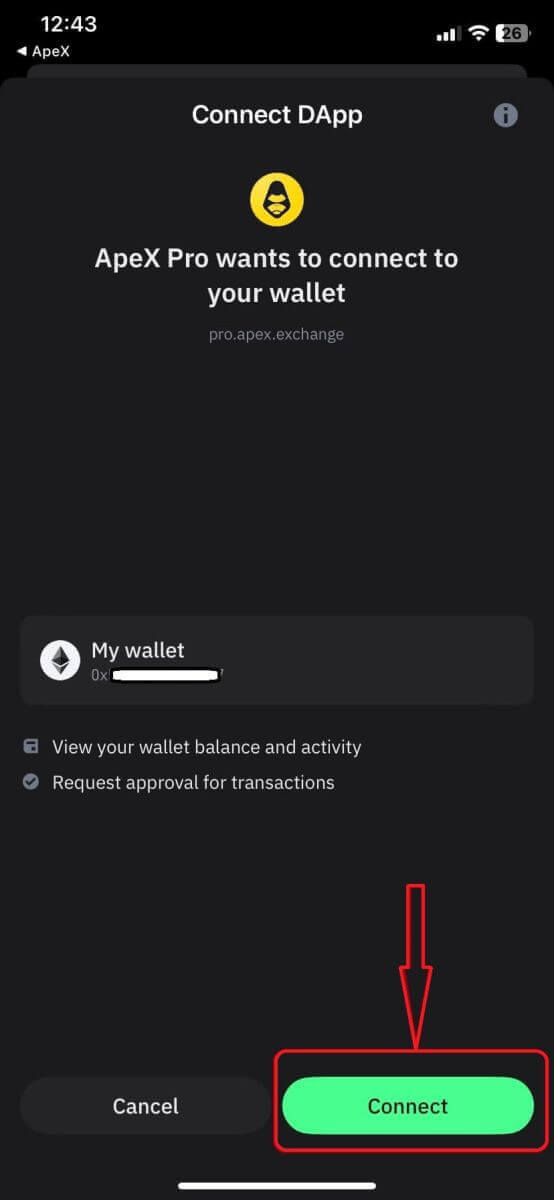
5. Klikk på [Bekreft] for å fullføre signaturforespørselen.
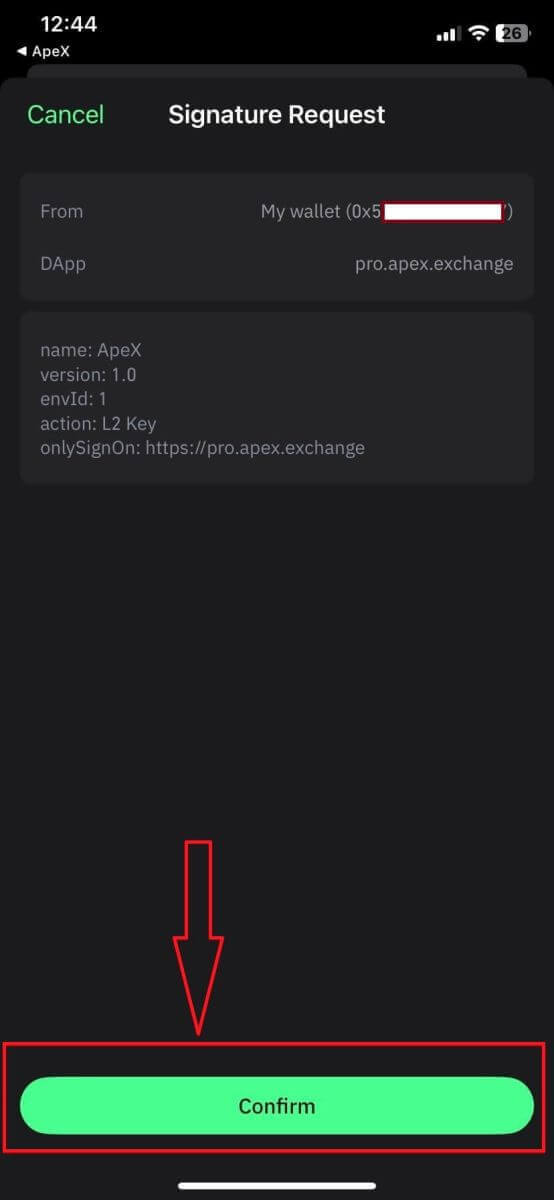
6. Her er hjemmesiden etter at du har fullført tilkoblingen.
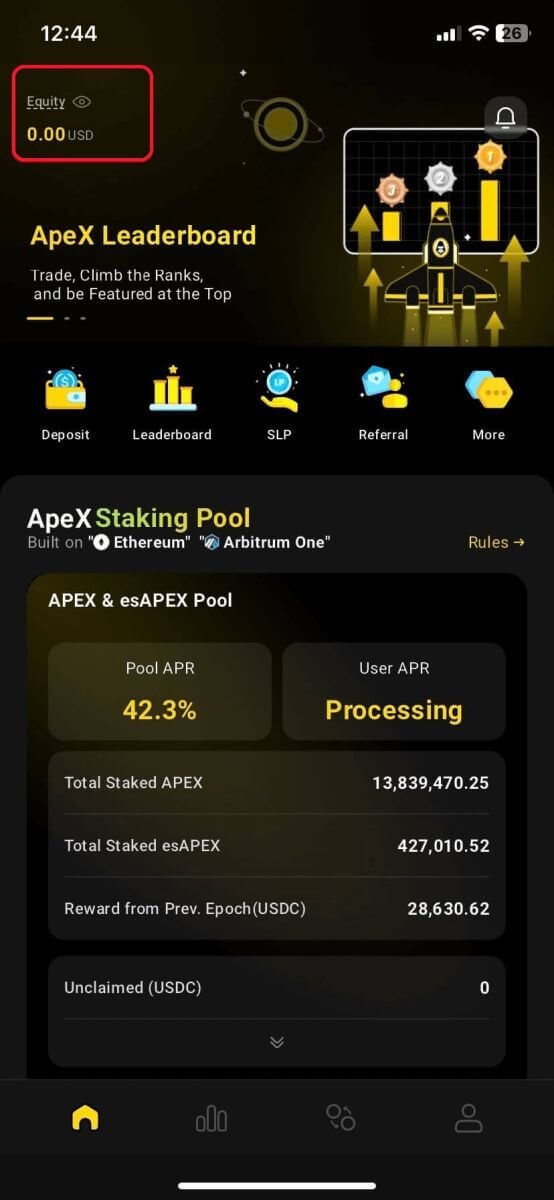
Ofte stilte spørsmål (FAQ)
Er plattformen din trygg? Er smarte kontrakter revidert?
Ja, smarte kontrakter på ApeX Protocol (og ApeX Pro) blir fullstendig revidert av BlockSec. Vi planlegger også å støtte en bug bounty-kampanje med secure3 for å redusere risikoen for utnyttelser på plattformen.Hvilke lommebøker støtter Apex Pro?
Apex Pro støtter for øyeblikket:- MetaMask
- Tillit
- Regnbue
- BybitWallet
- Bitget lommebok
- OKX lommebok
- Koble til lommeboken
- imToken
- BitKeep
- TokenPocket
- Coinbase lommebok
Kan Bybit-brukere koble lommeboken til ApeX Pro?
Bybit-brukere kan nå koble Web3- og Spot-lommebøkene sine til Apex Pro.Hvordan bytter jeg til testnett?
For å se Testnet-alternativene, koble lommeboken til ApeX Pro først. Under "Handel"-siden finner du testnettalternativer vist ved siden av Apex Pro-logoen øverst til venstre på siden.Velg det foretrukne Testnet-miljøet for å fortsette.

Kan ikke koble til Wallet
1. Det kan være ulike årsaker til vanskeligheten med å koble lommeboken til ApeX Pro på både skrivebordet og appen.
2. Desktop
- Hvis du bruker lommebøker som MetaMask med integrasjon i nettleseren, sørg for at du er logget på lommeboken via integrasjonen før du logger på Apex Pro.
3. App
- Oppdater lommebok-appen til den nyeste versjonen. Sørg også for at ApeX Pro-appen din er oppdatert. Hvis ikke, oppdater begge appene og prøv å koble til på nytt.
- Tilkoblingsproblemer kan oppstå på grunn av VPN- eller serverfeil.
- Enkelte lommebokapper kan kreve å åpnes først før du starter Apex Pro-appen.
4. Vurder å sende inn en billett gjennom ApeX Pro Discord helpdesk for ytterligere hjelp.
Hvordan handle krypto på ApeX
Hvordan handle krypto på ApeX
Her er hvordan du enkelt utfører handler med ApeX Pro i tre enkle trinn. Se ordlisten hvis du ikke er kjent med noen av begrepene som brukes.
-
Velg ønsket handelskontrakt. Det finner du i rullegardinmenyen øverst til venstre på skjermen. For dette eksemplet vil vi bruke BTC-USDC.

- Deretter bestemmer du deg for en lang eller kort handel og velger mellom en Limit-, Market- eller Conditional Market-ordre. Spesifiser mengden USDC for handelen, og klikk ganske enkelt på send for å utføre ordren. Dobbeltsjekk opplysningene dine før du sender inn for å sikre at de samsvarer med handelsstrategien din.
Din handel er nå åpen!
For denne handelen lengtet jeg etter BTC med omtrent 180 USDC med 20x innflytelse. Legg merke til posisjonsstatusvinduet nederst på skjermbildet. ApeX Pro viser dine innflytelsesordredetaljer, likvidasjonspris og oppdatert urealisert PL. Posisjonsstatusvinduet er også hvordan du avslutter handelen din.
- For å fullføre handelen, fastsett grensene for take profit og stop loss, eller sett en salgsgrense. Hvis en umiddelbar stenging er nødvendig, klikk på "Marked" og utfør avslutningen. Dette sikrer en rask og effektiv prosess for å avslutte din posisjon på ApeX Pro.

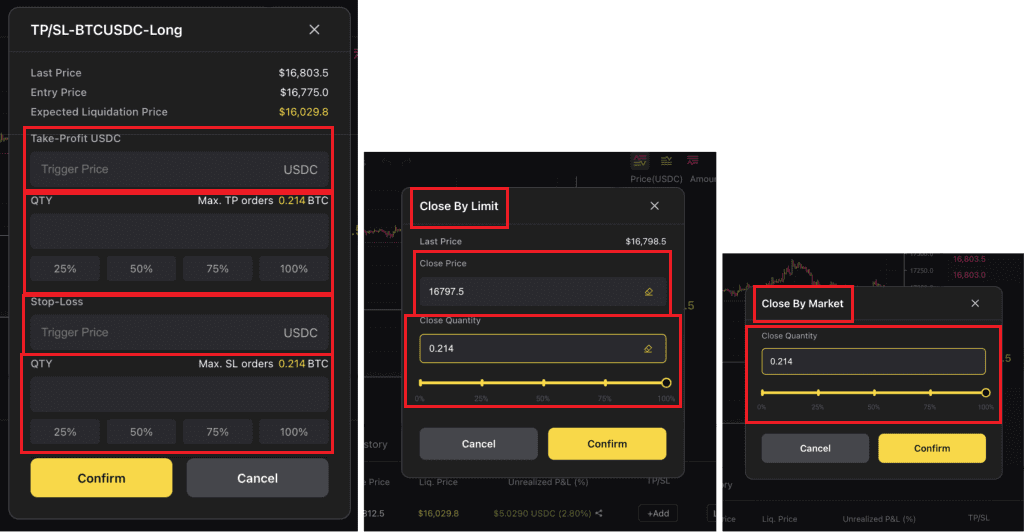
Ordliste
- Kryssmargin: Margin er din sikkerhet. Kryssmargin betyr at hele den tilgjengelige saldoen på kontoen din vil bli brukt til å oppfylle marginkravene. Dermed står hele kontoen din i fare for avvikling hvis handelen din går feil vei. Stop Loss Army Unite!!!
- Leverage: Finansielt verktøy som lar tradere øke markedseksponeringen utover den opprinnelige investeringen. For eksempel betyr 20X innflytelse at en trader kan gå inn i en posisjon for $20 000 verdt BTC med bare $1 000 i sikkerhet. Husk at oddsen for gevinster, tap og likvidering øker eksponentielt når innflytelsen øker.
- Markedsordre: En ordre om å kjøpe eller selge en eiendel til gjeldende markedspris.
- Limit Order: Dette er en ordre for å kjøpe eller selge til en bestemt pris. Eiendelen vil ikke bli kjøpt eller solgt før den utløses av den prisen.
- Betinget ordre: Enten en betinget grense eller betinget markedsordre om å kjøpe eller selge en eiendel som først trer i kraft når en viss utløserprisbetingelse er oppfylt.
- Evigvarende kontrakter: En evigvarende kontrakt er en avtale med en annen part om å kjøpe eller selge en underliggende eiendel til en forhåndsbestemt pris. Kontrakten følger prishandlingen til eiendelen, men den faktiske eiendelen er aldri eid eller handlet. Evigvarende kontrakter har ingen utløpsdato.
- Take Profit: En profit exit-strategi som sikrer at handelen automatisk stenges når eiendelen treffer en viss lønnsom pris.
- Stop Loss: Et risikostyringsverktøy som automatisk lukker traderens posisjon med tap i tilfelle handelen går feil vei. Stop loss brukes for å unngå betydelige tap eller avvikling. Det er bedre å trimme litt av toppen enn å bli skalpert. Bruk dem.
Bestillingstyper på ApeX
Tre ordretyper er tilgjengelige på evigvarende kontraktshandler hos ApeX Pro, inkludert Limit Order, Market Orders og Conditional Orders.
Limit Order
En limitordre lar deg legge inn en ordre til en bestemt eller bedre pris. Det er imidlertid ingen garanti for umiddelbar utførelse, siden den oppfylles først når markedet når den valgte prisen. For en kjøpsgrenseordre skjer utførelse til grenseprisen eller lavere, og for en salgsgrenseordre skjer den til grenseprisen eller høyere.
- Fyll-eller-drep er en ordre som må fylles umiddelbart eller vil bli kansellert
- Good-Till-Time vil sikre at bestillingen din er effektiv til den er oppfylt eller den maksimale standardperioden på 4 uker er nådd
- Immediate-or-Cancel spesifiserer at ordren må utføres til grenseprisen eller bedre umiddelbart, eller vil bli kansellert
I tillegg kan du tilpasse bestillingen din ytterligere ved å legge til utførelsesbetingelser med Kun post eller Reduser.
- Bare post: Aktivering av dette alternativet sikrer at bestillingen din blir lagt inn i ordreboken uten å bli matchet umiddelbart. Det garanterer også at ordren kun utføres som en maker-ordre.
- Reduser-bare: Dette alternativet bidrar til dynamisk å redusere eller justere grenseordrens kontraktsmengde og sikrer at posisjonen din ikke økes utilsiktet.
For eksempel vil Alice gjerne kjøpe en bestillingsmengde på 5 ETH i ETH-USDC-kontrakter.
Ser på ordreboken, hvis bestselgerprisen er $1890, vil hun gjerne fylle bestillingen til en grensepris på ikke mer enn $1884. Hun velger også utførelsesalternativene "Good-Till-Time" og Post-Only på bestillingen.
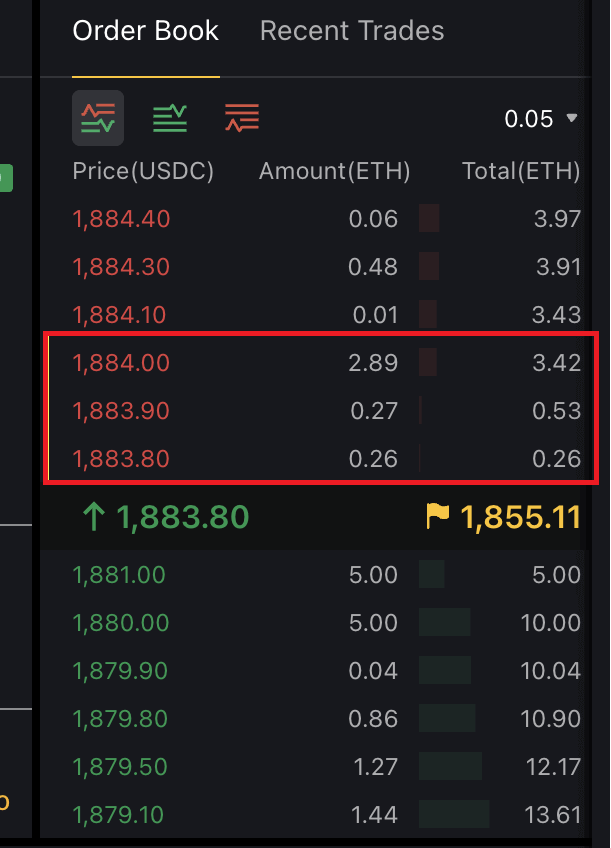 Når grenseprisen hennes er nådd, sjekker hun tilgjengelig mengde til grenseprisen og under. For eksempel, til $1 884, er det tilgjengelige ETH-USDC-kontrakter til en verdi av 2,89 ETH. Bestillingen hennes vil bli delvis fylt i utgangspunktet. Ved å bruke Good-Till-Time-funksjonen legges det ufylte kvantumet til ordreboken for et nytt forsøk på utførelse. Hvis den gjenværende bestillingen ikke fullføres innen en standardperiode på 4 uker, kanselleres den automatisk.
Når grenseprisen hennes er nådd, sjekker hun tilgjengelig mengde til grenseprisen og under. For eksempel, til $1 884, er det tilgjengelige ETH-USDC-kontrakter til en verdi av 2,89 ETH. Bestillingen hennes vil bli delvis fylt i utgangspunktet. Ved å bruke Good-Till-Time-funksjonen legges det ufylte kvantumet til ordreboken for et nytt forsøk på utførelse. Hvis den gjenværende bestillingen ikke fullføres innen en standardperiode på 4 uker, kanselleres den automatisk.Markedsordre
En markedsordre er en kjøps- eller salgsordre som umiddelbart fylles til den beste tilgjengelige markedsprisen ved innsending. Den er avhengig av de eksisterende grenseordrene i ordreboken for utførelse.Mens utførelse av en markedsordre er garantert, kan traderen ikke spesifisere priser; kun kontraktstype og ordrebeløp kan spesifiseres. Alle ikrafttredelses- og utførelsesbetingelser er forhåndsinnstilt som en del av en markedsordre.
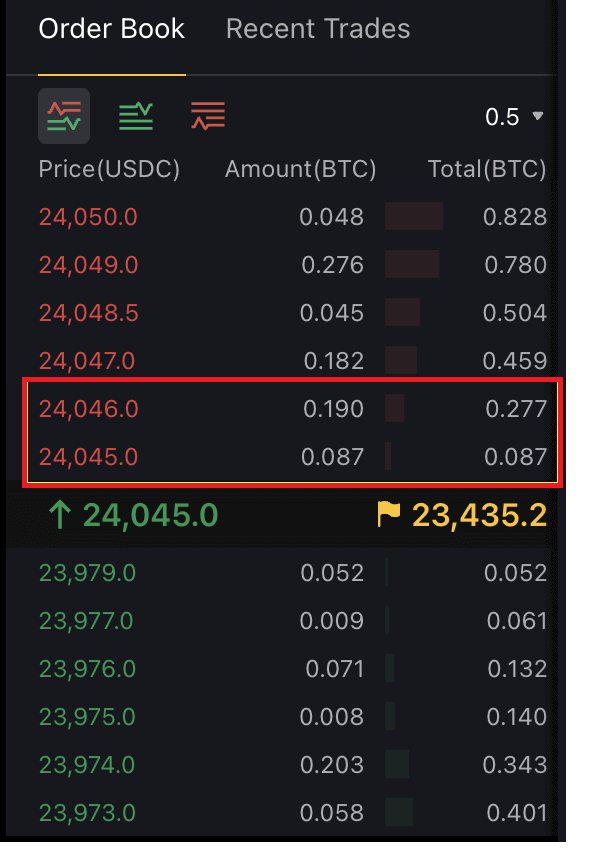 For eksempel, hvis du ønsker å kjøpe 0,25 BTC verdt i BTC-USDC-kontrakter, vil ApeX Pro umiddelbart fylle den første delen av kontrakten med den beste tilgjengelige prisen, og resten med den nest beste prisen deretter som vist på bildet ovenfor.
For eksempel, hvis du ønsker å kjøpe 0,25 BTC verdt i BTC-USDC-kontrakter, vil ApeX Pro umiddelbart fylle den første delen av kontrakten med den beste tilgjengelige prisen, og resten med den nest beste prisen deretter som vist på bildet ovenfor.Betingede bestillinger
Betingede bestillinger er markeds- eller grenseordrer som har spesifikke betingelser merket med dem – betingede markeds- og betingede bestillinger. Dette lar tradere angi en ekstra utløserprisbetingelse på enten Market- eller Limit-ordrene dine.- Betinget marked
For eksempel, hvis du har som mål å kjøpe $40 000 i BTC-USDC-kontrakter med en triggerpris satt til $23 000, vil ApeX Pro utføre bestillingen din til de beste tilgjengelige prisene så snart triggerprisen er oppnådd.
- Betinget grense
For eksempel, hvis du setter en grenseordre på $22 000 for 5 BTC uten en triggerpris, står den umiddelbart i kø for utførelse.
Å introdusere en triggerpris, for eksempel $22 100, betyr at ordren blir aktiv og står i kø i ordreboken først når triggerprisen er oppfylt. Ytterligere alternativer som tid-i-kraft, post-only og redusering kan inkluderes for forbedret handelstilpasning med betingede grenseordrer.
Hvordan bruke Stop-Loss og Take-Profit på ApeX
- Take-Profit (TP): Lukk posisjonen din når du har nådd et spesifisert fortjenestenivå.
- Stop-Loss (SL): Gå ut av posisjonen din når eiendelen når en spesifisert pris for å redusere kapitaltap på bestillingen din når markedet beveger seg mot deg.
Slik kan du sette opp Take-Profit og Stop-Loss på dine Limit, Market og Conditional (Market eller Limit) bestillinger. Før du begynner, sørg for at du er logget på ApeX Pro-kontoen din og at lommeboken er koblet til plattformen.
(1) På handelssiden velger du kontrakten du vil handle. Opprett bestillingen din – enten det er Limit, Market eller Conditional (Limit eller Market) – ved å velge riktig alternativ fra panelet på høyre side.
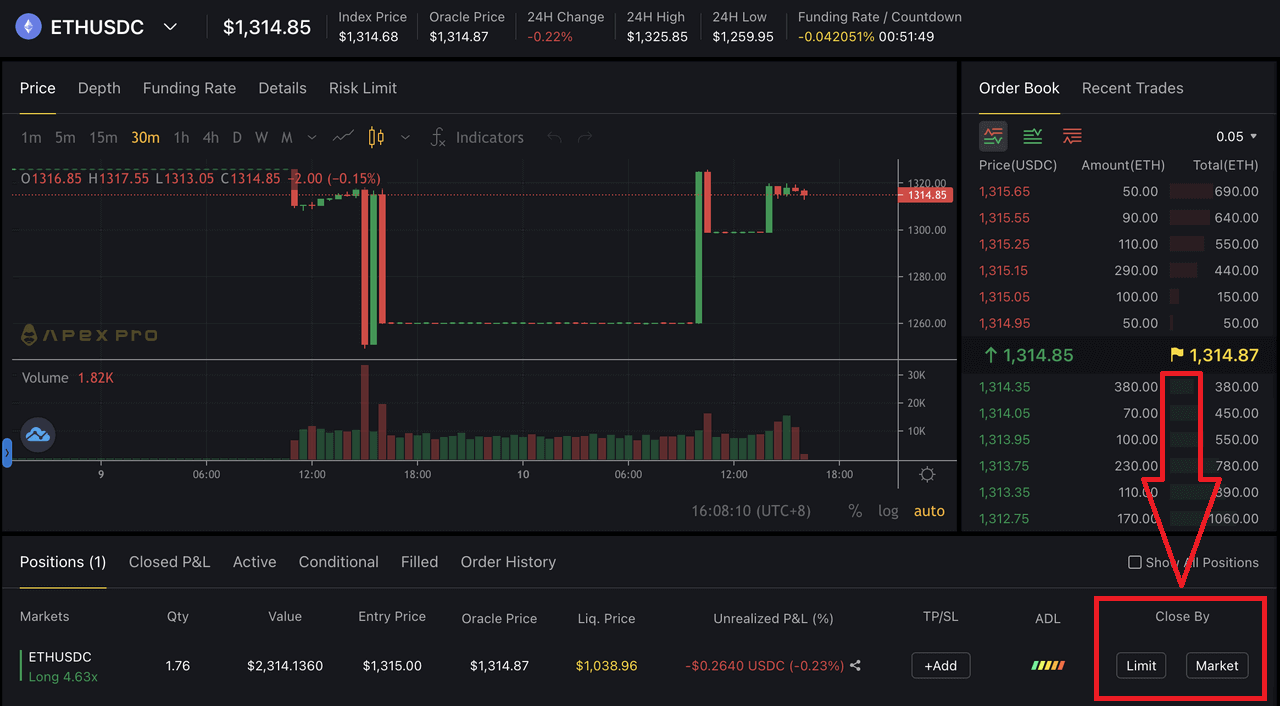 (2) Fyll inn bestillingen din deretter. For en oppsummering av ApeX Pros ordretyper og hvordan du oppretter hver ordre, se Ordretyper.
(2) Fyll inn bestillingen din deretter. For en oppsummering av ApeX Pros ordretyper og hvordan du oppretter hver ordre, se Ordretyper. (3) Vær oppmerksom på at du kun kan velge og konfigurere TP/SL-alternativer etter at bestillingen er utført. Dette betyr at for Limit og Conditional (Marked eller Limit) ordrer, må du vente på at ordrene går fra en ventende status (under Aktiv eller Betinget) til fanen "Posisjoner" nederst på handelssiden her. Siden markedsordrer utføres umiddelbart til den beste tilgjengelige prisen, trenger du ikke å vente på at ordren utløses av en fastsatt pris før du setter TP/SL på samme måte.
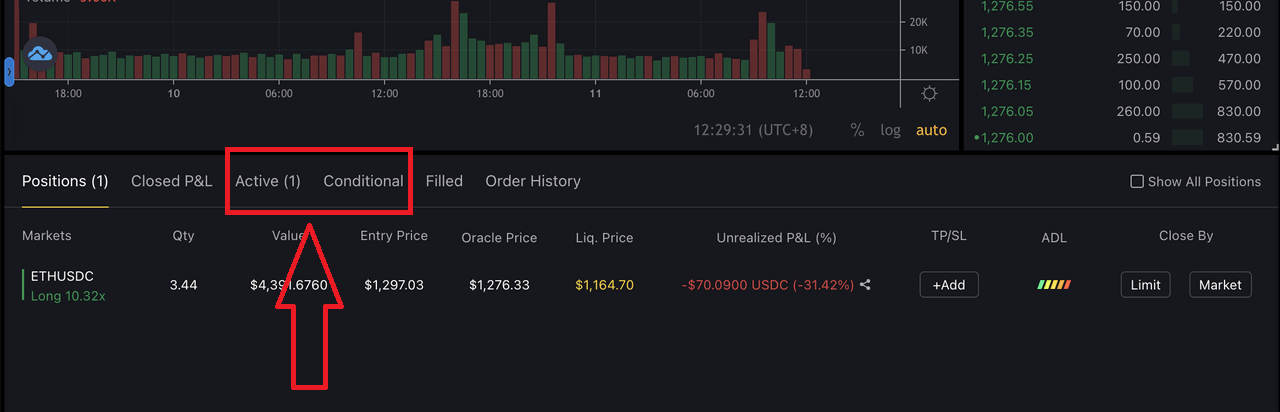 (4) Som standard er alle TP/SL-bestillinger Reduser-bare-ordrer på ApeX Pro.
(4) Som standard er alle TP/SL-bestillinger Reduser-bare-ordrer på ApeX Pro. (5) Sjekk ut dine åpne stillinger under "Posisjoner"-fanen og klikk på [+Legg til] -knappen til s
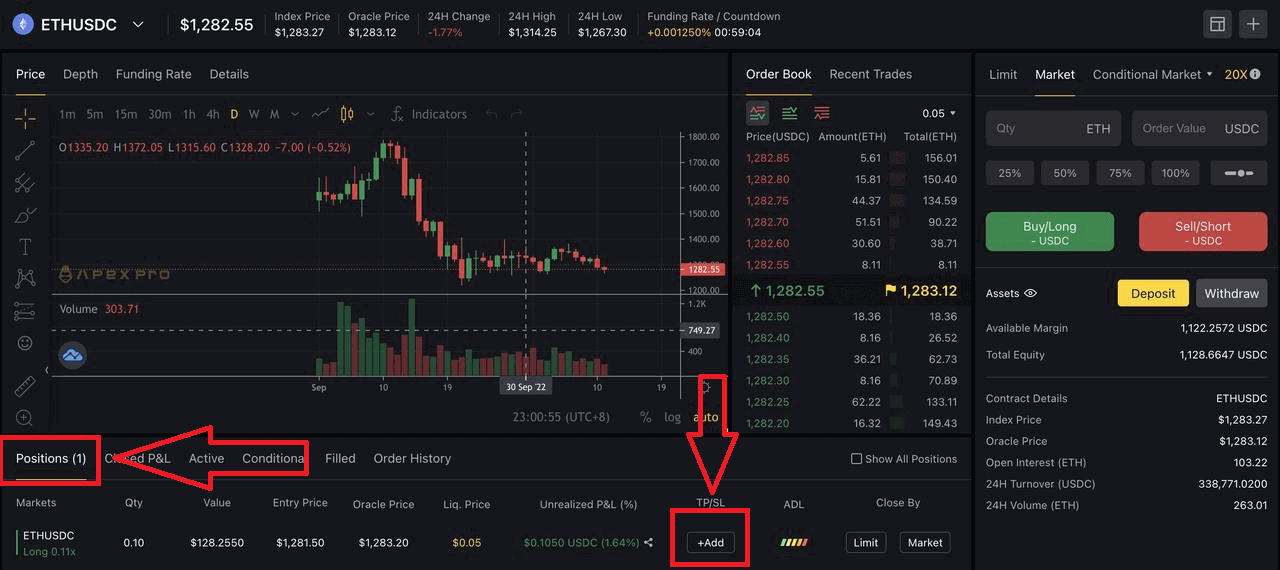
(6) Et nytt vindu vil dukke opp og du vil se følgende felt:
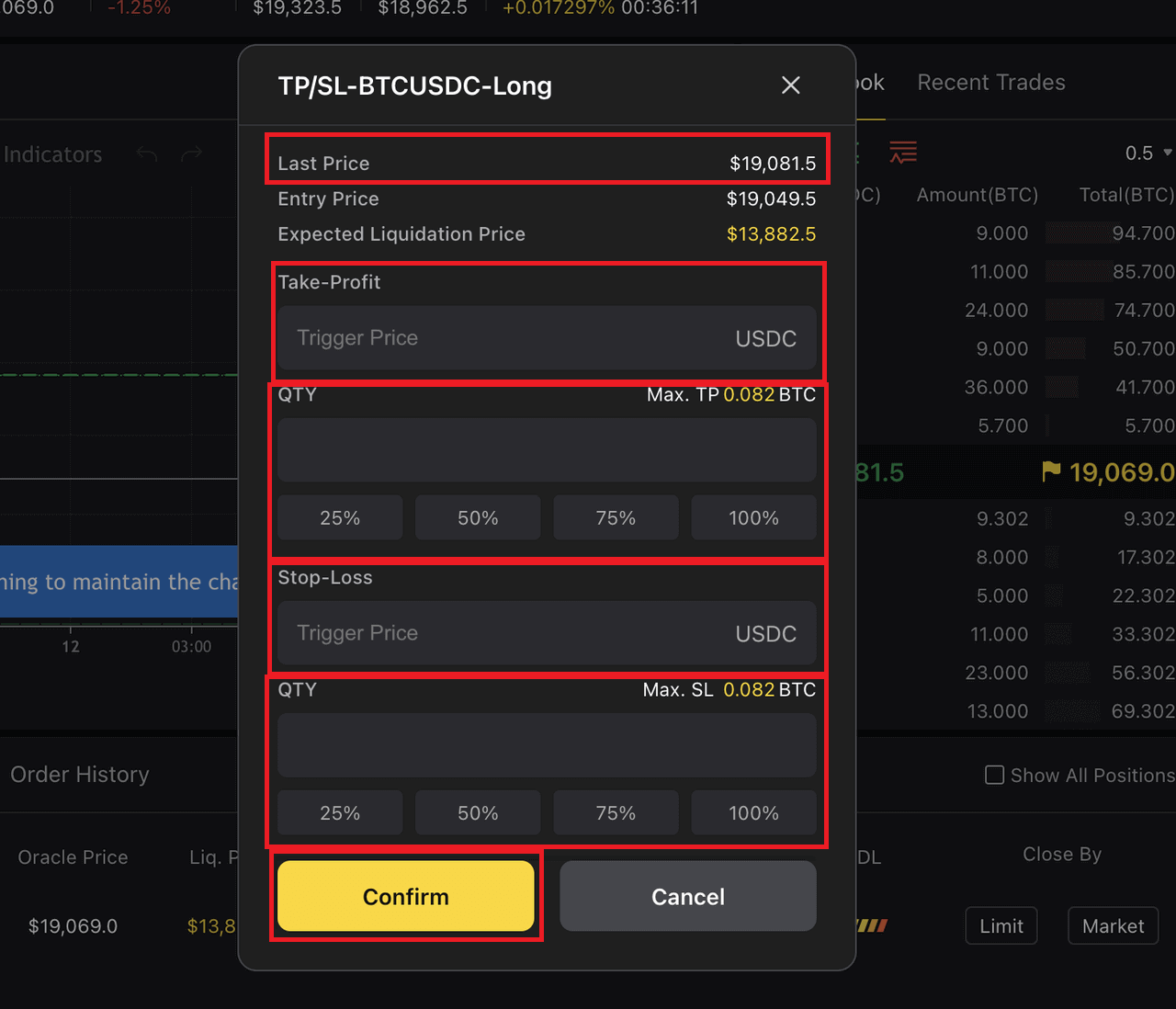
- Alle TP/SL-ordrer kan kun utløses av den siste omsatte prisen.
- Du kan fylle opp enten Take-Profit- eller Stop-Loss-seksjonene, eller begge deler hvis du ønsker å angi begge betingelsene på bestillingen(e).
- Skriv inn Take-Profit-utløserprisen og antallet – du kan velge å få den angitte TP-betingelsen til å gjelde kun for en del av eller hele bestillingen din.
- Det samme gjelder for Stop-Loss – velg å la den angitte SL-betingelsen gjelde kun for en del av eller hele bestillingen din.
- Klikk på "Bekreft" når du har bekreftet detaljene for bestillingen din.
(7) Alternativt kan du bruke Close By Limit-funksjonen for å etablere Take-Profit-ordrer, som gir en lignende funksjon som beskrevet i trinn 6 ovenfor. Det er viktig å merke seg at denne metoden ikke gjelder for å sette opp Stop-Loss-ordrer.
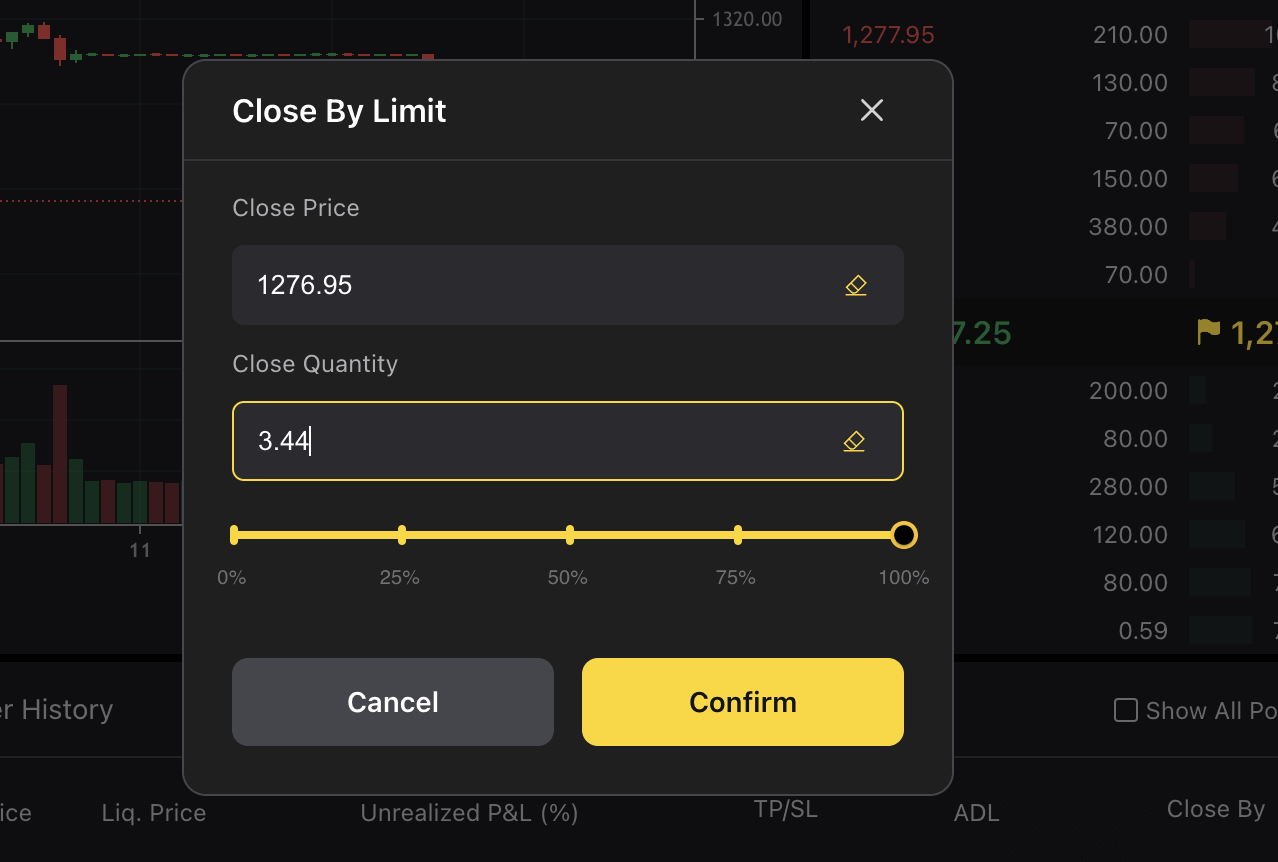
Ofte stilte spørsmål (FAQ)
Handelsgebyrer
Gebyrstruktur
ApeX Pro bruker en produsent-taker-gebyrmodell for å bestemme handelsgebyrene. Det er to typer bestillinger på ApeX Pro - Maker- og Taker-ordrer.- Prosjekterende ordre gir dybde og likviditet til ordreboken da de er ordrer som ikke blir utført og fylt umiddelbart
- Mottakerordrer blir på den annen side utført og fylt umiddelbart, noe som fjerner likviditet fra ordreboken
ApeX Pro vil snart introdusere en nivådelt handelsgebyrstruktur, slik at tradere kan nyte enda større kostnadsreduksjoner på gebyrer, jo mer de handler.
Vil jeg bli belastet hvis jeg kansellerer bestillingen min?
Nei, hvis bestillingen din er åpen og du kansellerer den, vil du ikke bli belastet noe gebyr. Gebyrer belastes kun på fylte bestillinger.
Må jeg betale gassavgifter for å handle?
Nei. Siden handler utføres på lag 2, vil ingen gassavgifter bli belastet.
Finansieringsgebyrer
Finansiering er gebyret som betales til enten lange eller korte tradere for å sikre at handelsprisen følger prisen på den underliggende eiendelen på spotmarkedet.Finansieringsgebyrer
Finansieringsgebyrer vil bli utvekslet mellom long- og short-posisjonsinnehavere hver 1. time.
Vær oppmerksom på at finansieringsrenten vil svinge i sanntid hver 1. time. Dersom innlånsrenten er positiv ved oppgjør, vil innehavere av lange posisjoner betale finansieringsavgiftene til innehavere av korte posisjoner. Tilsvarende, når finansieringsrenten er negativ, vil short-positive eiere betale long-posisjonsinnehavere.
Bare tradere som har posisjoner på oppgjørstidspunktet vil betale eller motta finansieringsgebyrer. På samme måte vil tradere som ikke har noen posisjoner på tidspunktet for betalingsoppgjøret, hverken betale eller motta finansieringsgebyrer.
Posisjonsverdien din ved tidsstemplet, når finansieringen gjøres opp, vil bli brukt til å utlede finansieringsgebyrene dine.
Finansieringsgebyr = Posisjonsverdi * Indekspris * Finansieringssats
Finansieringssatsen beregnes hver time. For eksempel:
- Finansieringskursen mellom kl. 10.00 UTC og 11.00 UTC, og vil bli utvekslet kl. 11.00 UTC;
- Finansieringskursen mellom 14:00 UTC og 15:00 UTC, og vil bli utvekslet kl. 15:00 UTC
Finansieringsrenteberegninger
Innlånsrenten beregnes basert på rente (I) og premieindeks (P). Begge faktorene oppdateres hvert minutt, og det utføres en N*-timers tidsvektet gjennomsnittspris (TWAP) over serien med minuttpriser. Finansieringssatsen beregnes deretter med N*-timers rente-komponenten og N*-timers premie/rabatt-komponenten. En +/−0,05 % demper tilsettes.
- N = Finansieringstidsintervall. Siden finansiering skjer én gang i timen, er N = 1.
- Finansieringsrate (F) = P + klemme * (I - P, 0,05 %, -0,05 %)
Dette betyr at hvis (I - P) er innenfor +/-0,05 %, tilsvarer finansieringsrenten renten. Den resulterende finansieringsrenten brukes til å bestemme posisjonsverdien, og tilsvarende finansieringsgebyrene som skal betales av long- og short-posisjonsinnehavere.
Ta BTC-USDC-kontrakten som et eksempel, der BTC er den underliggende eiendelen og USDC er oppgjørsaktivaen. I henhold til formelen ovenfor vil renten tilsvare forskjellen i rente mellom begge eiendelene.
Rente
-
Rente (I) = (USDC-rente - underliggende aktivarente) / finansieringssatsintervall
- USDC-rente = Renten for å låne oppgjørsvalutaen, i dette tilfellet USDC
- Underliggende eiendelsrente = Renten for å låne grunnvalutaen
- Finansieringssatsintervall = 24/Finansieringstidsintervall
Ved å bruke BTC-USDC som et eksempel, hvis USDC-renten er 0,06 %, er BTC-renten 0,03 %, og finansieringsrenteintervallet er 24:
- Rente = (0,06-0,03) / 24 = 0,00125 % .
Premium Index
Traders kan nyte rabatter fra Oracle-prisen ved bruk av en Premium Index - denne brukes til å heve eller senke den neste finansieringsrenten slik at den stemmer overens med nivået på kontraktshandelen.
-
Premium Index (P) = ( Maks ( 0, effekt budpris - Oracle-pris) - Maks ( 0, Oracle-pris - effekt utsalgspris)) / indekspris + finansieringsrate for gjeldende intervall
- Impact Ask Price = Gjennomsnittlig fyllpris for å utføre Impact Margin Notionell på Ask-siden
- Virkningsbudpris = Gjennomsnittlig fyllingspris for å utføre effektmarginen på budsiden
Impact Margin Notional er ideen som er tilgjengelig for handel basert på en viss margin og indikerer hvor dypt i ordreboken man skal måle enten effektbudet eller salgsprisen.
Finansieringsgebyrtak
| Kontrakt | Maksimum | Minimum |
| BTCUSDC | 0,046875 % | -0,046875 % |
| ETHUSDC, BCHUSDC, LTCUSDC, XRPUSDC, EOSUSDC, BNBUSDC | 0,09375 % | -0,09375 % |
| Andre | 0,1875 % | -0,1875 % |
*Kun BTC og ETH evigvarende kontrakter er tilgjengelig nå. Andre kontrakter vil bli lagt til ApeX Pro snart.